Preguntas frecuentes
¿No pudo encontrar la respuesta? Póngase en contacto con el servicio de soporte técnico
Preguntas sobre el Área del Cliente (Perfil del cliente)
24 pregunta
Consultas financieras, depósitos y retiros
15 pregunta
Pregunta general
25 pregunta
Preguntas técnicas, preguntas sobre el trading y la plataforma
35 pregunta
Preguntas sobre el programa de afiliados
15 pregunta
Copiar: Preguntas generales
3 pregunta
Copiar: FAQ para traders
12 pregunta
Copiar: FAQ para Inversores
21 pregunta
Copiar: Rating de traders y parámetros de la cuenta
4 pregunta
cTrader
15 pregunta
¿Qué es el Área del Cliente (Perfil del cliente)?
¿Cómo crear un nuevo Perfil de cliente?
¿Qué es un seudónimo?
¿Qué es modo demo?
¿Cómo cambio entre el trading demo y el trading real?
¿Cuántos perfiles puede tener un cliente?
De acuerdo con la política de nuestra compañía, una persona no puede tener más de un perfil. Sin embargo, usted tiene derecho a tener hasta 10 cuentas activas simultáneas en su perfil personal. La cantidad de cuentas activas simultáneas en el perfil de un cliente puede ser aumentada por consulta a través del Departamento de atención al cliente.
¿Cómo verificar la dirección de e-mail?
¿Cómo verificar el número de teléfono?
¿Cómo cambiar el número de teléfono o email?
¿Cómo cambiar la dirección de residencia?
¿Cómo verificar el perfil del cliente?
¿Qué documentos acepta la compañía para la verificación?
The documents confirming identity shall be issued by a legal government agency and shall contain a photo of the Client. It can be the first page of internal or international passport or a driving license. The document shall be valid for at least 6 months from the date of completing the application. Each document shall specify validity dates.
El documento que confirma su dirección puede ser la página de su pasaporte que indica la dirección (si la primera página de su pasaporte se ha utilizado para confirmar su identidad, ambas páginas deben contener un número de serie). Asimismo la dirección puede ser confirmada con un recibo de servicios públicos (no mayor de tres meses al momento de enviar la solicitud) que contenga el nombre completo del cliente y su dirección real. También es posible con una factura de una organización internacionalmente reconocida por servicios prestados o un extracto del banco. No se aceptan recibos de pago de telefonía celular.
Los documentos a adjuntarse deben ser copias nítidas a color y tamaño completo en formato *.jpg, *.pdf o *.png. El tamaño del archivo no debe superar los 15 MB.
I don't receive SMS notifications from LiteFinance Global LLC. What should I do?
- Make sure you have indicated your phone number correctly in your Client Profile. If not, then enter the correct number.
- Make sure you have verified your phone number in your Personal profile. If not, verify it.
- If the problem persists, please restart your phone.
- If the issue is not resolved, your mobile operator probably blocks short code messages. If so, contact our support service via Live Chat, and a code will be sent to your phone number manually.
- To receive SMS from our company in the future, you need to contact your mobile operator and unblock short code messages.
Tenga en cuenta que los SMS que enviamos a nuestros clientes son de costo cero.
¿Cómo abrir una cuenta real?
¿Cómo hacer la cuenta "principal"?
¿Cómo comenzar a operar en los mercados financieros?
¿Cómo iniciar una copia?
En primer lugar, debe depositar fondos a la cuenta de operaciones en la que comenzará a copiar operaciones. Tenga en cuenta que el monto mínimo para copiar suele ser definida por el trader que elija, y el depósito mínimo de 50$ puede no ser suficiente.
Vaya a la sección "Copiar" y utilizando los filtros y ordenar, defina un grupo de traders que satisfagan sus necesidades. No podemos recomendar ningún trader en particular, la decisión debe tomarla usted mismo en función de la estrategia de trading, los riesgos, el número de traders copiadores y la duración del trabajo. Toda la información sobre cada uno de los traders está disponible en forma de un monitoreo transparente y abierto. Al tomar una decisión, puede escribir un mensaje personal al trader. Después de elegir un trader para copiar, haga clic en su seudónimo para abrir la ventana de configuración de copia. Aquí puede especificar la cantidad de dinero que está dispuesto a utilizar para copiar de este trader, seleccionar el tipo de copia y las condiciones para detener la copia. Para obtener más información sobre todos los ajustes, puede leer "FAQ" sobre el trabajo en la plataforma "Social Trading/Copia de transacciones".
Haga clic en el botón "Copiar" todos los ajustes estén configurados. El trader copiador aparecerá en su portafolio en la parte inferior de la página. Puede copiar varios traders al mismo tiempo. No se puede copiar a un mismo trader varias veces simultáneamente, pero siempre puede aumentar la cantidad de operaciones para su copia. Para cada copia, se utiliza tal cantidad especificada en la configuración.
¿Cómo cambiar la contraseña de acceso del Área del cliente?
En caso de que haya olvidado o simplemente desee cambiar su contraseña del Área del Cliente, usted puede utilizar la opción de recuperar contraseña, situada en la página de inicio de sesión de su Área del Cliente (¿Olvidó su contraseña?). Asi mismo, puede comunicarse con el soporte de clientes para cambiar su contraseña, lo cual un asistente le solicitará su identificación personal respectiva. Se recomienda fijar una contraseña compleja, conteniendo letras mayúsculas y minúsculas, cifras y símbolos, además guardar la contraseña en un lugar seguro.
¿Cómo cambiar la contraseña de la cuenta de trading del trader?
¿Cómo cambiar el apalancamiento?
¿Cómo eliminar una cuenta?
¿Cómo registrarse en el programa de afiliados?
¿Por qué no puedo ver mi cuenta? ¿Dónde está mi cuenta?
Si no se ha realizado ninguna transacción en una cuenta de trading durante 3 meses, entonces la cuenta se clasificará como inactiva. La compañía cobra una comisión por mantenimiento de cuentas inactivas de 10 USD (o el equivalente en la moneda de la cuenta) por cada 30 días calendario.
La cuenta se archivará en 40 días calendario después de que su saldo haya llegado a cero.
Para restaurar una cuenta archivada, comuníquese vía LiveChat.
Para evitar la situación descrita, utilice regularmente cualquier cuenta de trading de su perfil. Tenga en cuenta que el hecho de conectarse a una cuenta de trading mediante una plataforma de trading o la colocación de órdenes pendientes no se considera actividad. Es necesario abrir y cerrar operaciones en cualquiera de las cuentas de su perfil o realizar operaciones de saldo.
Autenticación de dos factores: ¿qué necesita saber?
Puede utilizar métodos de seguridad adicionales en el Área de Cliente. Para ello, ingrese a su Área Cliente, vaya a la sección "Seguridad" y active los métodos que crea más convenientes. Se puede activar la autenticación de Google, la autenticación por SMS y la autenticación por correo electrónico de forma simultánea u opcional.
Al utilizar la autenticación por SMS y correo electrónico, recibirá un código único por SMS y/o correo electrónico cada vez que intente iniciar sesión en el Área de Cliente. De esta manera, un intruso no podrá iniciar sesión en su cuenta sin tener acceso a su teléfono y/o correo electrónico.
Para utilizar la autenticación de Google, deberá descargar la aplicación Google Authenticator de PlayMarket o AppStore e instalarla en su dispositivo. Al utilizar este método de seguridad, deberá ingresar un código de un solo uso generado por la aplicación cada vez que inicie sesión en su cuenta.
Tenga en cuenta que a veces no se acepta el código generado por Google Authenticator. Esto se debe a las peculiaridades funcionales de la aplicación. Para solucionar este problema, vaya a la configuración de Google Authenticator, seleccione "Corrección de tiempo para códigos" y luego "Sincronizar".
¡Importante! Si pierde el acceso al dispositivo en el que está instalado Google Authenticator, ya no podrá acceder a su Área Personal. Si esto sucediera, comuníquese con nuestro equipo de soporte de la manera más conveniente para usted.
¿Cómo depositar a la cuenta?
Puede depositar en su cuenta de trading a través del Área de Cliente, utilizando los sistemas de pago electrónicos especificados en la misma página.
Para realizar depósitos de cuenta con una tarjeta bancaria se utilizan varios sistemas de pago intermediarios. También es posible depositar mediante transferencia bancaria. Para seleccionar uno de estos métodos de depósito, debe ir al Área de Cliente y hacer clic en el botón "Finanzas" y seleccionar la pestaña con el método "Tarjeta bancaria".
Reglas de la compañía para las operaciones de depósito y retiro.
Por favor, preste atención a ciertas reglas de depósito y retiro de fondos de la cuenta de trading que existen en nuestra compañía. Estas medidas están destinadas exclusivamente a la reducción de riesgos cuando se ejecutan dichas operaciones y garantizar la seguridad de los fondos. El retiro de fondos de la cuenta de trading sólo es posible al mismo monedero con la misma divisa en que se produjo el depósito. Esto significa si usted depositó a través del sistema electrónico Skrill, retirar fondos de la cuenta sólo es posible a través del sistema Skrill, utilizando el mismo monedero que se utilizó al realizar el depósito, etc. Si usted desea utilizar otro sistema de pago, el retiro sólo es posible si hay depósitos desde el nuevo monedero y en la misma proporción en que se realizó el depósito. Esta regla se estipula en la política AML. También tenga en cuenta por favor que las operaciones con un monto menor a 1 dólar EE.UU. con nuestros operadores no se llevan a cabo.
¿Cuál es el horario de trabajo del Departamento de finanzas?
El Departamento de finanzas trabaja 24/5, desde las 22:00 horas, de domingo a viernes, hasta las 22:00 horas.
Se indica la hora del servidor de trading, más detalles en el punto 4.16.
If you use Client Profile, funds will be credited automatically. Please remember that direct deposits to our wallet are not automatic. After such a deposit, you shall contact LiteFinance Global LLC’s Financial Department and inform them about the deposit.
Puede contactar con nuestros gestores a través de LIVE CHAT o escribir al correo electrónico [email protected]. El correo debe contener:
- fecha y hora aproximada del depósito,
- monto exacto de la transferencia,
- identificador de su cartera,
- identificador del monedero al que se ha enviado la transferencia,
- número de cuenta de trading en la que se abonarán los fondos.
Tenga en cuenta que las transferencias de monedero a monedero no se realizan de forma automática, dado que requieren más tiempo para el procesamiento. Para evitar demoras puede utilizar el Área de Cliente.
¿Hay alguna limitación en el volumen de los depósitos?
¿Qué tipo de comisión se aplica a los depósitos?
He transferido fondos a mi cuenta mediante el Área del Cliente, pero no se refleja en la cuenta.
Para encontrar el pago perdido debe comunicarse con el Departamento de finanzas y proporcionar la información siguiente:
- Número de cuenta de trading.
- Número o ID de cuenta del sistema de donde se realizó la transferencia.
- Monto de transferencia.
- Fecha y hora de transferencia.
- Número de transacción (si hubiese).
¿Cómo transferir fondos de una cuenta a otra?
¿Cómo retirar fondos de la cuenta de trading?
He solicitado el retiro de fondos, pero fue cancelado y devuelto los fondos a la cuenta ¿Por qué
Posibles causas para la cancelación de una solicitud:
- Violación de las políticas contra el lavado de dinero de procedencia ilícita.
- Solicitud de retiro de fondos a través de un sistema de pago electrónico que difiere del cual se realizó el depósito.
- Fondos depositados desde un monedero que difiere del monedero del cual se realiza los retiros de fondos o fondos depositados en una divisa que difiere de la divisa de retiro.
- Otra razón. Para mayor información comuníquese con el Departamento de finanzas de la manera más conveniente para usted.
Procedimiento de las solicitudes de retiro.
Por favor, recuerde que las transferencias internacionales de dinero a una tarjeta bancaria pueden tardar hasta 14 días hábiles a partir de la fecha de la transferencia. Por lo general, los fondos ingresan a la tarjeta del cliente dentro de 3 a 5 días después de ser procesado por el departamento financiero, sin embargo, este plazo puede ser mayor ya que depende de los bancos del remitente y del beneficiario y no del departamento financiero de la compañía.
¿Cuándo recibiré mi dinero después de retirarlo a mi tarjeta? ¿Por qué tanto tiempo?
¿Qué es un retiro de fondos inmediato?
Todas las características de este servicio se describen en detalle aquí.
¿Por qué el pago de criptomonedas no se acredita inmediatamente después de ser enviado?
La red tarda un tiempo en empezar a validar su transacción al incluirla en un bloque.
La confirmación es el reconocimiento por parte del sistema de que la criptomoneda que recibió o envió no fue enviada a otra persona y que la transacción es válida. Una vez que su transacción haya sido incluida en el primer bloque, se crearán nuevos bloques para confirmaciones adicionales, reduciendo el riesgo de cancelación de la transacción. Cada confirmación puede tardar desde unos segundos hasta 90 minutos, con una media de 10 minutos por confirmación.
Al utilizar Tether TRC-20, recomendamos encarecidamente enviar los fondos no más tarde de 2 horas después de la creación del depósito. Luego del número requerido de confirmaciones el depósito será acreditado dentro de 5 minutos. De lo contrario, es mejor generar un nuevo depósito, porque verificar el saldo de las direcciones antiguas lleva un tiempo considerable.
¿Cómo puedo saber el tipo de cambio de la moneda de mi país para depositar?
Si el depósito en moneda local está disponible en su país a través de un representante local, puede ver el tipo de cambio actual y de comisión en la sección "Finanzas/Deposito local" del Área del Cliente. Comience a ingresar el monto del depósito en su moneda en el campo "Monto del pago" y en la barra inferior verá el monto que se acreditará a su cuenta.
Cuando los depósitos bancarios se realizan en la moneda de su país, se aplicará el tipo de cambio establecido por su banco si la moneda del depósito no es la misma que la de la transferencia. En el Área de Cliente verá la cantidad que se acreditará en su cuenta, en base al tipo de cambio actual.
La compañía reembolsa automáticamente la comisión de los sistemas de pago al saldo de la cuenta de trading tras realizar el depósito.
¿Qué es un hash de transacción? ¿Dónde encontrarlo?
Un hash es un identificador único que sirve como prueba de que una transacción ha sido validada y agregada a la cadena de bloques (blockchain). El departamento de finanzas de LiteFinance Global LLC a veces solicita el hash de una transacción después de depositar con criptomonedas para determinar dónde se encuentran los fondos.
Hay muchos recursos en línea llamados exploradores de bloques que permiten buscar un hash y ver el registro de la cadena de bloques. Es importante entender que debe usar el explorador de bloques correcto o, de lo contrario, no encontrará el hash de su transacción o la información será incorrecta.
Por favor, siga los siguientes pasos para buscar el hash de su transacción.
Elija de la lista el explorador de bloques que corresponde a su cadena de bloques:
- En el sitio web seleccionado, ingrese el número de su monedero en la cadena de bloques correspondiente.
- En la lista de transacciones, encuentre su transferencia y acceda a sus detalles. En los detalles de la transacción, busque el parámetro hash, copie su contenido y envíelo al chat de soporte de LiteFinance Global LLC.
Preguntas generales
El Departamento de Clientes trabaja 24/5, desde las 00:00 horas del lunes hasta las 23:59 horas del viernes.
El Departamento de finanzas trabaja 24/5, desde las 22:00 horas del domingo hasta las 22:00 horas del viernes.
El Departamento de operaciones financieras trabaja 24/5, desde las 00:00 horas del lunes hasta las 23:59 horas del viernes.
Se indica la hora del servidor de trading, más detalles en el punto 4.16.
Gráfico de cotizaciones
Durante las sesiones se cotizan materias primas, acciones e índices bursátiles. El calendario de sesiones depende de la bolsa donde se negocie un determinado instrumento. Puede obtener información detallada en el sitio web de LiteFinance Global LLC. Además, en la sección “Negociar" del Área del Cliente, se puede elegir cualquier instrumento financiero y en la pestaña "Información del instrumento" ver el calendario de cotizaciones diarias de este instrumento. Por ejemplo, aquí puede ver el gráfico de las sesiones de negociación del petróleo.
¿Cómo ponerse en contacto con un empleado de la LiteFinance Global LLC?
¿Qué es una contraseña telefónica?
¿Qué bonos puedo recibir en la compañía LiteFinance Global LLC?
Información acerca de todos los bonos y promociones que presenta la compañía LiteFinance Global LLC están en la siguiente dirección: https://www.litefinance.org/promo/bonuses/.
Yo debía haber recibido bonos, pero no recibí ¿qué debo hacer?
¿Qué concursos realiza la compañía?
Información acerca de todos los concursos que realiza LiteFinance Global LLC están en la siguiente dirección: https://www.litefinance.org/contests/.
¿Qué tipos de cuentas ofrece la compañía LiteFinance Global LLC?
LiteFinance Global LLC ofrece para operar los tipos de cuenta: CLASSIC y ECN. Ambas cuentas tienen una ejecución de mercado y trabajan en la tecnología de colocar transacciones en el mercado para obtener acceso a una liquidez profunda.
Puede encontrar una descripción detallada de los tipos de cuenta en este enlace.
¿Cómo cambiar el tipo de cuenta?
¿Cuál es la diferencia entre una cuenta demo y real?
Una cuenta demo es una cuenta virtual ideal para familiarizarse con el mercado Forex. Este tipo de cuenta no requiere depósitos, pero los beneficios obtenidos en el resultado del trading no pueden ser retirados. Las condiciones de trabajo de las cuentas virtuales son idénticas a las condiciones de trabajo de las cuentas reales: técnica de la realización de transacciones, orden de las solicitudes de cotizaciones, opciones de las posiciones abiertas como la de una real.
¿Cómo abrir una cuenta demo?
En el Área de Cliente, haga clic en su nombre en el recuadro superior y asegúrese de que el modo demo está activado. A continuación, vaya a la sección "Metatrader". Haga clic en el botón "Abrir cuenta" y seleccione los parámetros de la cuenta de las listas desplegables.
Tenga en cuenta que la vida útil de cualquier tipo de cuenta demo es de 45 días. El contador de días se actualiza cada vez que se conecta a la cuenta a través de la plataforma de negociación. La conexión a una cuenta demo a través del terminal web del Área de Cliente no actualiza el contador. Las operaciones de saldo y de trading en la cuenta demo tampoco prolongan su existencia.
¿Cómo restaurar la contraseña de una cuenta demo?
Si ha abierto una cuenta demo a través del Área de Cliente registrada anteriormente (perfil de cliente personal de LiteFinance Global LLC), puede utilizar la función de cambio de contraseña automatizada. Para cambiar la contraseña del Trader, por favor inicie sesión en su Área de Cliente, vaya a la sección "MetaTrader" y haga clic en el enlace "Cambiar" en la columna "Contraseña" de la cuenta correspondiente. Introduzca la nueva contraseña dos veces en la ventana que se abre. Saber la contraseña actual de trader para este propósito no es necesario.
Cuando se abre una nueva cuenta, al correo indicado durante el registro del cliente siempre se envía un mensaje con los datos de acceso (nombre de usuario y contraseña).
Si abrió una cuenta demo no por el Área de Cliente, sino directamente en la plataforma de trading, y el mensaje con los datos de registro no se guardaron en su bandeja de entrada, entonces tendrá que abrir una nueva cuenta demo, ya que las contraseñas de las cuentas demo creadas no por el Área de Cliente, no se pueden recuperar.
¿Cómo realizar un depósito en la cuenta demo?
Para recargar el saldo de la cuenta demo creada a través del Área del Cliente, por favor haga clic en su nombre en la línea superior y asegúrese de que el modo de trading demo está activado. Desde de ello, vaya a la sección "Operar". Luego, haga clic en el botón "Depósito" en la esquina inferior derecha de la página, ingrese el monto de depósito en dólares y haga clic en "Depósito".
¿Qué es una cuenta multidivisas?
¿Qué es la Cuenta Islámica (SWAP-FREE)?
Cuenta Islámica (Islamic Account) – es una cuenta que no cobra comisiones por traslado de las posiciones abiertas al día siguiente. Este tipo de cuenta es para clientes que por motivos religiosos no pueden realizar operaciones monetarias, los cales involucran el pago de intereses. Otro nombre común de la cuenta es Cuenta swap-free.
¿Es posible abrir una cuenta sin swap (Islamic account)?
Sí, nuestra compañía proporciona tal servicio. Para ello, haga clic en su nombre en el recuadro superior y, luego seleccione la opción "Mi perfil", luego "Verificar". Busque el recuadro "Solicitud de cuenta islámica" y haga clic en el botón "Llenar". Lea las condiciones de servicio, acéptelas y haga clic en el botón "Enviar".
Por favor, tenga en cuenta que la solicitud no es una garantía de transferencia de sus cuentas a la categoría de Islamic Account. El acceso al servicio se concede a discreción de la compañía.
¿Qué es apalancamiento?
Apalancamiento es la relación entre la garantía y los fondos de crédito dado: 1:100, 1:200, 1:500, 1:1000. El apalancamiento 1:100 significa que para realizar una transacción debe tener en la cuenta de trading del bróker un monto 100 veces menor a la de la transacción.
¿Qué apalancamiento ofrece la compañía «LiteFinance Global LLC»?
LiteFinance Global LLC ofrece a sus clientes el siguiente apalancamiento según el tipo de cuenta de trading que elija:
en las cuentas tipo «CLASSIC» desde 1:1 hasta 1:500
en las cuentas tipo «ECN» desde 1:1 hasta 1:1000.
La cantidad de apalancamiento la elige usted mismo al abrir una cuenta. Si es necesario, puede cambiar el apalancamiento en el Área de Cliente, utilizando la función correspondiente en la sección "MetaTrader". En el momento del cambio de apalancamiento, puede haber operaciones activas u órdenes pendientes en la cuenta.
¿Qué es el servicio VPS de LiteFinance Global LLC?
¿Cómo conectarse con el VPS?
Haga clic en el menú "Inicio" en el escritorio, luego –> Ejecutar, luego introduzca mstsc y haga clic en OK (o abra el cuadro de diálogo "Conectar a un escritorio remoto", haciendo clic en "Inicio" y hacer clic en la opción "Todos los programas", "Accesorios" y "Conexión a escritorio remoto"). A continuación, escriba la dirección IP del servidor que usted ha recibido por correo electrónico después de la aprobación de la solicitud VPS y haga clic en "conectar". En el formulario que aparece, introduzca el nombre de usuario y la contraseña del correo electrónico que recibió.
¿Cómo se puede utilizar los dispositivos y recursos en un VPS?
Usted puede redirigir (es decir, después de conectarse al VPS puede seguir utilizando los dispositivos conectados al equipo local) muchos dispositivos, tales como impresoras, discos duros, algunos dispositivos USB, así como el portapapeles. Para ello, abra la ventana "Conexión a escritorio remoto", abriendo el menú "Inicio" y seleccione "Todos los programas", "Accesorios" y "Conexión a Escritorio remoto". Haga clic en el botón "Parámetros" y haga clic en la pestaña "Recursos Locales". En el grupo "Dispositivos locales y recursos", seleccione los dispositivos o recursos que desee redirigir. Para ver otros dispositivos o redirigir dispositivos a plug and play, discos y dispositivos que se conecten posteriormente, haga clic en el botón "Opciones avanzadas" y marque la casilla de cada dispositivo que desea redirigir.
¿Cómo cambiar el tamaño del escritorio con una conexión remota al VPS de LiteFinance Global LLC?
Abra la ventana "Conexión a escritorio remoto", abriendo el menú "Inicio" y seleccione "Todos los programas", "Accesorios" y "Conexión a Escritorio remoto". Haga clic en el botón "Parámetros" y haga clic en la pestaña "Pantalla". Configure el tamaño de escritorio remoto, moviendo la barra deslizante.
¿Dónde conseguir literatura sobre el mercado Forex?
"LiteFinance Global LLC" no es una compañía de formación, pero podemos ofrecerle cuatro opciones para la adquisición de la literatura:
1) En las librerías.
2) Una gran cantidad de literatura está disponible gratuitamente en Internet. Basta con utilizar cualquier motor de búsqueda para encontrar un libro de un autor.
3) En algunos de los foros especializados sobre el mercado de divisas, también puede contener la información que necesita.
4) En nuestra página web https://www.litefinance.org/beginners/ hay artículos para principiantes.
¿Qué es el grupo de instrumentos financieros LFX LiteFinance Global LLC Indexes?
LiteFinance Global LLC Indexes, o índices de divisas LFX son herramientas analíticas desarrolladas por especialistas de LiteFinance Global LLC para medir la influencia de una divisa en una canasta de divisas principales.
Por ejemplo, la fórmula para calcular el índice del dólar USDLFX muestra la relación entre el dólar y una canasta de monedas principales: euro (EUR), libra esterlina (GBP), dólar canadiense (CAD), dólar australiano (AUD), franco suizo (CHF) y yen japonés (JPY):
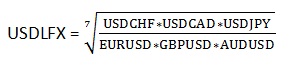
Los demás índices se calculan a partir de la fórmula propuesta:
EURLFX = USDLFX*EURUSD - índice de la moneda única europea
GBPLFX = USDLFX*GBPUSD - índice de la libra esterlina
AUDLFX = USDLFX*AUDUSD – índice del dólar australiano
NZDLFX = USDLFX*NZDUSD – índice del dólar neozelandés
CADLFX = USDLFX/USDCAD – índice del dólar canadiense
CHFLFX = USDLFX/USDCHF – índice del franco suizo
LFXJPY = USDJPY/USDLFX – índice del yen japonés
Este grupo de instrumentos no está disponible para su negociación. Los índices de divisas de LiteFinance Global LLC ofrecen la posibilidad de un análisis de mercado más profundo y completo y están diseñados para disminuir la incertidumbre a la hora de tomar decisiones, ya que miden con bastante precisión la relevancia de las noticias financieras y económicas y su impacto en las principales divisas.
¿Qué significa VIX en la lista de instrumentos comerciales?
VIX es el símbolo de cotización del índice de volatilidad del intercambio de opciones de la Junta de Chicago (CBOE). Esta es una medida popular de las expectativas de volatilidad del mercado de valores basada en las opciones del índice S&P 500. VIX es calculado y proporcionado por el intercambio CBOE en tiempo real. A veces se lo denomina "índice de miedo" o "medidor de miedo".
LiteFinance Global LLC proporciona el índice de volatilidad VIX como herramienta analítica; no está disponible para negociar. Puede obtener más información sobre cómo funciona el VIX y cómo se utiliza en el comercio en nuestro blog.
¿Cuál es la dirección IP de los servidores?
Para obtener la dirección IP de un centro de datos adecuado para la conexión del terminal, por favor, comuníquese con Live Chat y proporcione el nombre completo de la cuenta y el país desde el que intenta conectarse. Por ejemplo, cuenta МТ4-R-12345, Brasil.
¿Qué tipos de plataformas proporciona LiteFinance Global LLC?
En este momento para operar tanto en el servidor demo como en las cuentas reales están disponibles tres tipos de plataformas: MetaTrader 4 (MT4), MetaTrader5 (MT5) y plataforma web en el Área de Cliente que permite operar con cualquier tipo de cuenta.
Además de la plataforma estándar para equipos personales con sistema operativo de la familia Windows, ofrecemos plataformas para Android y para dispositivos iPhone y iPad. Descargar aquí cualquier tipo de plataforma. La plataforma en línea en el Área de Cliente de LiteFinance Global LLC está adaptada a todo tipo de dispositivos y será accesible a través del navegador tanto en la computadora como en cualquier tableta o teléfono inteligente.
¿Cuáles son las claves más utilizadas y con más frecuencia en la plataforma MetaTrader?
F1 – instrucciones de uso de la plataforma
F9 – nueva orden
Ctrl + T – cerrar/abrir ventana dentro de la plataforma MetaTrader,
Ctrl + O – abrir ventana de ajustes de la plataforma, donde se pueden introducir los datos de autorización y ajustar otras opciones del programa,
Ctrl + N – abrir ventana del navegador,
Ctrl + Y – mostrar separador de periodos en los gráficos,
Ctrl + L – mostrar volumen en el gráfico.
¿Dónde hay un manual completo sobre el uso de la plataforma «MT4»?
La guía de uso de la plataforma de cliente se encuentra en la misma plataforma. Para verla después de ejecutar la plataforma, pulse F1. El foro de la compañía desarrolladora de la plataforma se encuentra en la siguiente dirección: https://www.mql5.com/.
¿Qué es «Bid» y «Ask»?
Es el precio de venta y compra de las cotizaciones que observa al solicitar la apertura o cierre de la posición. La diferencia ente el precio bid y ask se llama spread. Todos los gráficos en la plataforma se grafican en el precio Bid. Usted también puede instalar el precio Ask en la plataforma para que se muestre. Para ello, haga clic en la ventana del gráfico F8 y en la ventana que aparece en la pestaña «General» ajuste «Mostrar linea Ask». Al entrar al mercado con una transacción de compra (Buy) la transacción se abre en el precio Ask y se cierra en el precio Bid. Al entrar al mercado con una transacción de venta (Sell) la transacción se abre al contrario, en el precio Bid y se cierre en el precio Ask.
¿Qué es «Stop loss» (S/L) y «Take profit» (T/P)?
Stop Loss es la orden que puede colocarse durante o después de la transacción. El propósito de esta orden es limitar las pérdidas potenciales, es decir, después de alcanzar el valor de la cotización «stop loss», su posicion se cerrará de forma automática en pérdida o ganancia, si la orden «stop loss» se ha trasladado a cero o a más después de que el precio ha conseguido alejarse de la apertura de la posicion.
Take Profit es una orden similar a la orden «stop loss», pero al revés, es decir, su posición se cerrará de forma automática al alcanzar el valor de la cotización de la orden con el fin de tomar ganancias. Por ejemplo: al abrir una posición larga (long, respectivamente, compra) se abre hacia arriba en el precio ask, respectivamente, se cierra la posición en el precio bid (venta). En este caso la orden «stop loss» se puede colocar por debajo del precio bid, y «take profit» por encima del precio ask. Cuando se abre una posición corta (short, respectivamente venta) se abre en el precio bid, respectivamente, se cierra la posición en el precio ask (compra). En este caso la orden «stop loss» se puede colocar por encima del precio ask, y «take profit» por debajo del precio bid. Supongamos que se desea comprar 1,0 lote EUR/USD. Solicitamos una nueva orden, emos la cotización bid/ask, seleccionamos el par de divisas necesario, introducimos la cantidad de lotes, colocamos S/L y T/P (si es necesario) y hacemos clic en Buy. Compramos en el precio ask 1.2453, respectivamente, bid en este momento fue 1.2450 (spread 3 puntos). Podemos clolocar la orden «stop loss» por debajo del precio 1.2450. Colocamos en el nivel 1.2400 – esto significa que al alcanzar el precio de la cotización bid 1.2400 la posicion automáticamente se cerrará con una pérdida de 53 puntos. Podemos colocar la orden «take profit» por encima del precio 1.2453. Colocamos en el nivel 1.2500 – esto significa que al alcanzar el precio de la cotización bid 1.2500 la posición automáticamente se cerrará con un beneficio de 47 puntos.
El «Stop Loss» cerró la orden, aunque tal precio en el gráfico no se mostraba.
Esta pregunta surge a menudo por los traders principiantes en las posiciones tipo Sell. Esto sucede porque el operador no considera el spread. La orden Sell se abre en el precio Bid, El gráfico también se forma en este precio, el cierre de la orden se produce en el precio Ask, es decir, el precio, con mayor Bid es el valor del spread. Usted puede configurar su terminal para que el precio Аsk también se muestre. Para ello, en la ventana del gráfico haga clic en F8 y aparecerá la ventana de propiedades y en la pestaña «Común» marcar «Mostrar línea Ask».
¿Qué son órdenes pendientes «Stop» y «Limit»? ¿Qué mecanismo utilizan?
Son las órdenes que se disparán cuando alcanzan el valor del precio de la cotización, especificado en la orden. La orden Limit (Buy Limit / Sell Limit) se ejecuta sólo cuando el mercado opera en el precio especificado en la orden o mejor precio. La orden Limit de compra (Buy Limit) se coloca por debajo del mercado y la de venta (Sell Limit) – por encima del mercado. La orden Stop (Buy Stop / Sell Stop) se ejecuta sólo cuando el mercado opera en el precio especificado en la orden o peor precio. La orden Stop de compra (Buy Stop) se coloca por encima del mercado y la de venta (Sell Stop) – por debajo del mercado.
¿Cuáles son las condiciones para colocar las órdenes tipo S/L, T/P, Stop y Limit?
Para todas las divisas declaradas en la orden, el precio debe ser diferente del precio de mercado actual «Bid» o «Ask», al menos, un margen de tamaño del spread para este par en función de la dirección de la posicion. No se puede colocar una orden pendiente de cualquier tipo, ya sea S/L o T/P más cerca del precio actual de la que se indica en la sección “Instrumentos financieros”, en la columna «Stop&Limit».
¿Qué es «volumen» en la ventana de creación de orden en la plataforma y cuál es su unidad?
«Volumen» es el tamaño de la transacción y se mide en lotes. Con el tamaño de lote de cada símbolo financiero se puede encontrar en la sección “Instrumentos financieros”. La cantidad admisible del volumen para acceder al mercado se puede calcular utilizando la "Calculadora del trader".
Si el botón "Nueva orden" no está activo.
Si el botón «Nueva orden» no está acctivo, esto significa que está conectado a su cuenta, utilizando la contraseña de inversor. Cuando se conecte utilice la contraseña de trader para operar en la cuenta. La contraseña de trader se utiliza para entrar a la cuenta de trading y permite un control total sobre él, es decir, abrir, cerrar y editar transacciones. La contraseña de inversor se utiliza sólo para ver los movimientos de la cuenta, pero más no para abrir, cerrar y editar transacciones.
Botones Sell y Buy inactivos. ¿Bloquearon mi cuenta?
No puedo ingresar a mi cuenta: la plataforma dice «Cuenta inválida».
El problema puede ser el siguiente:
1) Está usando un Nombre de usuario incorrecto para ingresar. Para inciar sesión sólo se usan las cifras del número de cuenta. Ejemplo: número de cuenta MT4-R-12345, entonces 12345 en el Nombre de susuario para conectarse.
2) Está usando una contraseña inválida para ingresar. Por favor, verifique la contraseña introducida. Si ha olvidado o pérdido su contraseña de trader, usted puede cambiarlo en el Área del Cliente. Utilice las sugerencias del punto 1.19.
3) Tal vez, su cuenta de trading se haya vuelto inactiva ("dormant") y luego haya sido eliminada. Ver el punto 1.23.
No puedo ingresar a mi cuenta, la plataforma dice "No hay comunicación".
Posibles causas:
- Usted está utilizando un servidor incorrecto cuando se conecta a la cuenta de trading. Intente conectarse a la cuenta de trading utilizando la dirección IP en lugar del nombre del servidor.
- No hay conexión a Internet.
- Es posible que pueda acceder a Internet a través de un servidor proxy de su red. Si utiliza la red de su centro de labores, lo más probable es que el problema sea precisamente esto. Es necesario aclarar la dirección del servidor proxy y puerto de acceso a Internet con su Administrados de Sistemas, luego registrarlo en la configuración de la plataforma (menú "Herramientas" / "Configuración" / "Servidor" / marcar la casilla "habilitar servidor proxy" / clic en el botón "proxy..." / ingresar dirección, puerto del servidor proxy, nombre de usuario y contraseña).
- El firewall (software antivirus) en su computadora bloquea el terminal de trading. Firewall de Windows también es un programa de firewall. En este caso, debe introducir "MetaTrader" a la lista de programas permitidos.
Para obtener la dirección IP de un centro de datos adecuado para la conexión del terminal, por favor, comuníquese con Live Chat y proporcione el nombre completo de la cuenta y el país desde el que intenta conectarse. Por ejemplo, cuenta МТ4-R-12345, Brasil.
He seguido todos los consejos anteriores, pero todavía no puede iniciar sesión en mi cuenta. ¿Qué más puedo hacer?
"¡Atención! Para realizar las acciones que se indican a continuación, deberá reiniciar el equipo e iniciar sesión como administrador. Dado que tendrá que escribir comandos en el símbolo del sistema, deberá seguir estrictamente las instrucciones. La instrucción es para usuarios de PC. Si usted es un usuario de Mac, busque la información sobre cómo borrar la caché de DNS en el sitio de Apple.
Cuando utiliza Internet constantemente, el equipo almacena automáticamente las direcciones IP y otros datos del sistema de nombres de dominio. La eliminación de la memoria caché ayuda a actualizar los datos y eliminar datos antiguos que pueden provocar problemas de conexión.
Windows 10
1. Manteniendo presionada la tecla Windows, presione X.
2. Elija "Símbolo del sistema (administrador)".
3. Aquí escriba ipconfig/flushdns y presione la tecla Enter.
4. Escriba ipconfig /registerdns y presione la tecla Enter.
5. Escriba ipconfig /release y presione la tecla Enter.
6. Escriba ipconfig /renew y presione la tecla Enter.
7. Escriba netsh winsock reset y presione la tecla Enter.
8. Reinicie el equipo.
Windows 7 y Windows 8
1. Ir al escritorio.2. Manteniendo presionada la tecla Windows, presione R. (Se abrirá el cuadro de dialogo «Ejecutar».)
3. Escriba cmd y presione Enter. (Se abrirá símbolo del sistema.)
4. Escriba ipconfig /flushdns y presione la tecla Enter.
5. Escriba ipconfig /registerdns y presione la tecla Enter.
6. Escriba ipconfig /release y presione la tecla Enter.
7. Escriba ipconfig /renew y presione la tecla Enter.
8. Escriba netsh winsock reset y presione la tecla Enter.
9. Reinicie la computadora."
¿Qué hora se muestra en la plataforma de trading?
En la ventana «Observación del mercado» de la plataforma se muestra la hora del servidor. Cambiarla es imposible. En el período comprendido entre el último domingo de marzo hasta el último domingo de octubre la zona horaria es GMT+3. El resto del tiempo la zona horaria es GMT+2.
No puedo realizar operaciones de trading al hacer clic en el botón «Nueva orden» del panel, aparece el mensaje «Flujo de operaciones ocupado».
El mensaje «Flujo de operaciones ocupado» aparece en el caso de un fallido intento al realizar una operación de trading (por ejemplo: al enviar una orden de trading siguiente sin esperar el procesamiento final de la anterior), que puede surgir como resultado de una pérdida temporal de comunicación con el servidor de operaciones. En este caso, la solicitud se coloca en cola en la plataforma del cliente, durante este tiempo al tratar de realizar cualquier operación aparecerá este mensaje. Para borrar la cola de solicitudes simplemente reinicie la plataforma.
¿Por qué desapareció el historial de la cuenta?
Si el historial de la cuenta desaparece, haga lo siguiente:
1. Compruebe la fecha del sistema.
2. Hacer clic en «Historial de la cuenta» con el botón derecho del ratón, en el menú que aparece seleccionar «Todo el historial». También puede optar por el historial de un cierto período.
¿Cómo calcular el costo de un punto?
El valor de un punto es posible calcular utilizando la “Calculadora del trader”. Si está interesado en la fórmula, véase el ejemplo a continuacion:
Valor de un punto en la divisa de depósito:
(Divisa de transacción en USD) х (volumen de transacción en lotes) х 100000 х (punto) / (tipo de cambio actual)
donde, la divisa de transacción es la primera divisa en el par.
Ejemplo:
EURJPY=162,30; EURUSD=1,4344;
Precio por punto (EURJPY) = 1.4344 х 1 х 100000 х 0.01 / 162.3 = 8.83
Valor de un punto para CFD:
Volumen (cantidad de lotes) х tamaño del contrato х cambio mínimo del precio.
¿Cómo calcular el margen necesario para abrir una posición?
Puede calcular el margen requerido mediante la Calculadora del Trader.
Las fórmulas de cálculo son las siguientes:
Cotización directa Forex:
Margen = Volumen de transacción*Tamaño de contrato/Apalancamiento
Por ejemplo, para 1 lote de USDCAD con apalancamiento 1:200
Margen = 1*100000/200 = 500 USD. Dado que la primera moneda en el par es USD, el margen se calcula en dólares. Si fuera necesario, conviértalo en la moneda de la cuenta (por ejemplo, EUR): 500/1.07141 = 466.67476 EUR.
Cotización inversa Forex:
Margen = Volumen de transacción*Tamaño del contrato/Apalancamiento
Por ejemplo, para 1 lote de AUDUSD con un apalancamiento de 1:200
Margen = 1*100000/200 = 500 AUD, es decir, el margen es 500 AUD.
Luego, convertimos a la moneda de la cuenta.
Si la moneda de la cuenta es USD, multiplicamos por el precio de apertura de la operación: 500*0.65584 = 327.92000 USD.
Si la moneda de la cuenta es EUR, primero se calcula el margen en USD, como en el ejemplo anterior, y luego se convierte a euros:
327.92000 USD*1.07141 = 351.33677 EUR.
Pares cruzados:
Margen = Volumen de transacción*Tamaño de contrato/Apalancamiento
Por ejemplo, para 1 lote de GBPJPY con apalancamiento 1:200
Margen = 1*100000/200 = 500 GBP. El valor del margen siempre se expresa en la divisa base, que es la primera en el par.
Luego, convertimos a la moneda de la cuenta.
Si la moneda de la cuenta es USD, multiplicamos por el precio de apertura de la operación:
500*1.25215 = 626.07500 USD.
Si la moneda de la cuenta es EUR, primero se calcula el margen en USD, como en el ejemplo anterior, y luego se convierte a euros:
626.07500 USD*1.07141 = 670.78302 EUR.
Índices:
Margen = volumen de transacción*Tamaño del contrato*Precio de apertura*Porcentaje de margen/100
Por ejemplo, para 1 lote FTSE (según la especificación: tamaño del contrato = 1, porcentaje de margen = 1, moneda de margen = GBP).
Tenga en cuenta que primero debe precisar el tipo de cálculo de margen para los índices en la especificación del instrumento, ya que depende del proveedor de liquidez y puede calcularse como el de los CFD.
Margen = 1*1*8184.9*1/100=81.8 GBP. Convertimos a la moneda de la cuenta (por ejemplo, USD).
81.8*1.25215 = 102.5 USD.
CFD sobre acciones y materias primas:
Margen = Volumen de transacción*Tamaño de contrato*Precio de apertura*Porcentaje de margen/100
Tenga en cuenta que primero debe precisar el tipo de cálculo de margen para el petróleo en la especificación del instrumento, ya que depende del proveedor de liquidez y puede calcularse como uno de los índices.
Futuros:
Margen = Volumen de transacción*Margen inicial*Porcentaje de margen/100
El margen inicial y el porcentaje de margen se puede encontrar en la especificación del instrumento en la plataforma de trading.
¿Cuál es la diferencia entre los tipos de cálculo de beneficio entre Futuros/CFD/Forex?
Beneficio=(Precio de cierre de operación-Precio de apertura de operación)*Precio de tick/Tamaño de tick*Volumen de operación
El tipo de cálculo de beneficios para CFD es con la siguiente fórmula:
Beneficio=(Precio de cierre de operación-Precio de apertura de operación)*Tamaño contrato*Volumen operación
FEl tipo de cálculo de beneficios para Forex es con la siguiente fórmula:
Beneficio=(Precio de cierre de operación-Precio de apertura de operación)*Volumen operación
donde:
Precio de cierre de la operación significa el precio de mercado en el cual la operación fue cerrada;
Precio de apertura de operación significa el precio de mercado en el cual la operación fue abierta;
Precio de tick - El valor más bajo del cambio de precio de un instrumento expresado en la divisa de cotización;
Tamaño de tick - El valor más bajo del cambio de precio de un instrumento expresado en puntos;
Volumen operación - el volumen de la operación expresado en lotes;
Tamaño contrato - la cantidad de unidades de producto, activo o divisa constreñida en 1 lote.
Todos los valores etán indicados en las especificaciones de contrato en la plataforma MT4.
¿Por qué se acredita o retiene una comisión por traslado de posiciones durante la noche? (Swap)
Una posición se transfiere al día siguiente a través del cierre forzoso de la posición abierta existente en una fecha de valor específica y la apertura simultánea de la misma posición en la siguiente fecha de valor a precios que reflejan la diferencia entre las tasas de interés de las dos monedas. Dependiendo de la dirección de la posición (Sell o Buy), el cliente recibe o paga un monto por la transferencia (desde unas décimas de punto hasta varios puntos). Al transferir una posición de miércoles a jueves (en referencia a las fechas de valor), el monto se triplica.
Por qué el cliente paga o recibe por traslado de una posición
El cliente paga o recibe un pago por trasladar más de una posición al día siguiente, en caso de que el cliente tenga varias posiciones abiertas al cierre de la jornada bursátil. La diferencia entre las tasas de los bancos centrales nacionales cuya moneda el cliente está utilizando juega un papel muy importante en el intercambio de divisas.
Esta diferencia se basa en los puntos swaps. Si el cliente ha vendido la moneda a la tasa de interés más alta, entonces pagará por el traslado de la posición. Si ha comprado la moneda a la tasa de interés más alta, el bróker pagará el traslado de la posición.
Esta comisión por transferencia de posición se llama swap. Lea más sobre el swap en Forex en nuestro blog.
Cuando se transfiere una posición del viernes al lunes, el monto a recibir/pagar se triplica (el triple swap se paga/recibe durante la noche del miércoles al jueves).
¿Cuánto tiempo puedo mantener una posición abierta?
¿Qué son las posiciones a corto plazo y largo plazo?
En el sentido convencional, una posición a largo plazo es una transacción realizada sobre la base de un cálculo de muchos meses e incluso años en adelante. Una posición a mediano plazo es la transacción con una expectativa de beneficio en las próximas semanas y meses. Una posición a corto plazo es la transacción que alcanza los objetivos en 1-3 semanas. Esta definición de términos de las posiciones se utiliza en los bancos y fondos de inversión, así como la utilizan los analistas en sus pronósticos. Sin embargo, los traders ordinarios tienen otra definición sobre las transacciones a «largo plazo» o «corto plazo». La transacción intradía es una transacción realizada dentro de un día; las transacciones en los próximos días se llaman a corto plazo; a mediano plazo son las transacciones en la próximas semana o dos; a largo plazo son las transacciones en el próximo mes o más. Por supuesto, esta definición es netamente informal y es utilizado por los jugadores ordinarios de Forex.
¿Qué es «Margin Call» y «Stop Out»?
¿Qué es «Credit Stop Out»?
Si el requisito de margen para mantener las posiciones abiertas en la cuenta es menor que el monto de los fondos de bonos, el Stop Out se disparará, tan pronto como el nivel de los fondos se reduzcan al nivel de requisito de margen.
Si el requisito de margen para mantener las posiciones abiertas es mayor (o igual) que la suma de los fondos de bonos, el Stop Out se disparará, tan pronto como el nivel de los fondos alcance el valor de los fondos de bonos, o tan pronto como Margin Level llegue al valor de 20% (50% para la cuentas ECN, PAMM).
El estado actual de la cuenta es controlado por el servidor que genera una orden de cierre forzoso de la posición en caso de que ocurra Credit Stop Out. Credit Stop Out se ejecuta al precio de mercado actual por orden de llegada de los clientes.
¿Por qué en la cuenta se cerró la transacción sin mi permiso?
¿Qué es «trailing stop»?
When you set the “trailing stop” (for example for X points), the following procedure takes place:
Cuando se coloca el «trailing stop» (por ejemplo, en los Х puntos), ocurre lo siguiente: el terminal no toma ninguna acción hasta el momento en que la posición no muestre un beneficio en los Х puntos (cantidad indicada «trailing stop»). Después de esto el terminal coloca el «stop loss» a una distancia de Х puntos del precio actual (en este caso – en el nivel de equilibrio). Al recibir la cotizacion, cuando la distancia entre el precio actual y el «stoploss» colocado, es superior a los Х puntos, el terminal envía un comando para cambiar la orden stop por la distancia de los X puntos del precio actual. Es decir, el «stop loss» «sigue» el precio actual a una distancia de Х puntos. Por lo tanto, un «trailing stop» – es un algoritmo de control de órdenes «stop loss» – «se deduce el precio a los beneficios».
¡Atencion!El «trainling stop» es una función interna del terminal y solo funciona cuando el terminal de trading se conecta a nuestro servidor a través de Internet. Si ha colocado el «trailing stop», y luego apagó el terminal, para el servidor será válido el último valor de «stop loss».
¿Cómo puedo invertir una posición en el MT?
En nuestra compañía, no se aplica la reversión de forma automática en las plataformas MT4 y MT5. Sin embargo, existen varias formas de hacerlo manualmente:
- Abrir una posición opuesta y luego cerrar la primera.
- Abrir una posición opuesta con el doble de volumen y luego cerrar la primera posición con la opción "cerrar por posición opuesta". Como resultado, queda una posición de "reversión". De esta forma se puede evitar el pago del spread por una posición opuesta, a diferencia del punto 1, ya que para cerrar la primera posición se utiliza el precio de apertura de la segunda posición y para la segunda posición se utiliza el precio de apertura de la primera posición.
¿Por qué en «Market Watch» (Observación del mercado) sólo aparecen 4 divisas, aunque yo se que la compañía ofrece para operar más instrumentos financieros?
Por favor, haga clic en cualquier instrumento con el botón derecho del raton en la ventana de «Market watch» («Observación del mercado») y en el menú contextual seleccione «Show all symbols» («Mostrar todo»); o seleccione «Show simbol» («Mostrar simbolos»), luego el instrumento que necesita.
¿Qué son niveles de soporte y resistencia?
«Soporte» y «Resistencia» son conceptos de análisis técnico de acuerdo a la teoría clásica de Dow. Nivel de soporte es el nivel por debajo del precio actual de mercado, de la cual, presuntamente, puede dar un pivote hacia arriba. Nivel de resistencia es el nivel por encima del precio actual del mercado, de la cual, supuestamente, puede dar un pivote hacia abajo.
¿Qué es la «figura» del beneficio o movimiento del precio?
La «figura» del beneficio a menudo llama 100 puntos de beneficio. La figura del movimiento del precio llama el movimiento en 100 puntos. También las figuras son llamadas precios redondos: por ejemplo, la expresión «EURUSD pasa por la figura 17» significa, la tasa se elevó por encima de la marca 1.1700.
¿Qué es «Gestión de fondos» («Money Management», o «Reglas de gestión de capital»)?
El sistema de gestión de capital prevé determinadas reglas para la tolerancia de ciertos riesgos e incluyendo reglas estrictas dentro del trading: es siempre constante, sin cambiar en función del tiempo y condiciones de tácticas de colocación de órdenes, confrontación clara de análisis fundamental y técnico, impulso de encontrar el mejor punto de entrada al mercado. Recientemente, este concepto se ha ampliado como resultado de la contanste comunicación de los traders en los foros y seminarios, perdiendo su especifidad, pero adquirió una mejor claridad de explicarse este concepto.
Por lo tanto, se asume que la Gestión de fondos se tiene principios simples: no arriesgar más del uno por ciento del depósito para cada transacción; el principio «no entrar al mercado» (que se reduce a la afirmación de que es mejor esperar mejores puntos para realizar transacciones y evitar transacciones en niveles discutibles); poner stops con un margen de 40-60 puntos del precio de la transacción; no perseguir una ganancia minima instantánea de 20-30 puntos, y fijar su atención en el plazo más largo, por consiguiente, las operaciones más rentables y menos riesgosas; monitorear constantemente los gráficos tecnicos y fundamentales, haciendo esto la razón principal para realizar una operación.
¿Qué es la tasa de interés anual?
These are interests paid on surplus funds (annual interest). At the end of every day, at 23:59 (the time of the terminal, see p.4.16), the account status is checked and the amount of client’s own funds, which is not involved in the trading process, is determined. The amount of the daily interest is calculated as follows:
%, daily = (free_margin - credit)*interest_rate/100/360, where
free_margin - credit – the amount of client’s free funds at the time of calculation;
interest rate – stated interest rate;
360 – number of days in the year.
The interest calculation algorithm is designed by a software developer and cannot be adjusted. The value is calculated daily, stored and summed up automatically. On the last calendar day of the month interests are paid for the whole month with the help of just one balance operation and with the "IR" comment.
Note: the interest is not paid on Islamic (swap-free) trading accounts. The interest is accrued only to active accounts. If the account is classified as inactive on the last calendar day of the month, interest for the early activity period (the daily amount of interest calculated earlier in the current month) is not paid. See paragraph 1.23 for details.
¿Dónde puedo encontrar un manual del lenguaje MQL para expertos e indicadores?
La información está disponible en el sitio web del desarrollador: https://www.metaquotes.net/en/metatrader5/algorithmic-trading/mql5.
Muchos asesores, indicadores y scripts personalizados se pueden encontrar en http://codebase.mql4.com/.
¿Qué tipos de cooperación ofrece LiteFinance Global LLC?
Si desea comenzar a ganar dinero con nuestra compañía, puede registrarse en uno de los siguientes programas de afiliados:
Todos estos programas están diseñados para diferentes estilos de cooperación, por lo que uno de ellos es exactamente el adecuado para usted. Elija un programa que mejor se adapte a usted, según la experiencia, sus habilidades y las ganancias deseadas.
¿Cómo me registro en uno de sus programas de afiliación?
¿Cómo puedo obtener una parte de los beneficios del Trader?
Los traders son clientes de la empresa cuyas cuentas se muestran en el rating y están disponibles para ser copiadas. Sea cual sea el Programa de Afiliación elegido, usted siempre podrá obtener una parte de los beneficios del Trader si su referido copia las operaciones del Trader y el Trader ha establecido un porcentaje de los beneficios para pagar al socio de este referido.
Por ejemplo: su referido comenzó a copiar y el Trader obtuvo un beneficio de 100 USD. El Trader asigna una remuneración para el socio Copiador del trader en la cantidad del 10% de su beneficio. Resulta que, además de la comisión estándar de este referido en el programa que ha elegido, obtendrá 10 USD adicionales del Trader.
¡Atención! Este tipo de comisión será pagado por el Traders y no por la empresa. En ningún caso podemos influir en la decisión del trader de asignarle una determinada tasa de remuneración.
Puede discutir las condiciones de cooperación con el Trader haciendo clic en el botón "Enviar un mensaje" en la página "Información del trader".
¿En cuántos programas puedo participar?
Usted puede unirse a cualquier cantidad de programas y crear tantas campañas como desee.
¿Cómo trabaja el enlace de socio?
El cliente que utilice su enlace de referencia (hace clic en él), ya sea copiándolo en la barra de direcciones del navegador o haciendo clic en el banner publicitario colgado con su enlace de referencia, llega a nuestro sitio web, se registra y se convierte en su referido, y con ello usted obtiene beneficios.
¿Dónde puedo encontrar mi enlace de socio?
Se encuentra en el panel de socios y está disponible para usted después de crear una campaña de socios. Para ver el enlace, haga clic en la pestaña “Campañas" y haga clic en una de las campañas que ha creado. Su enlace de referencia se mostrará en un campo especial donde se puede copiar haciendo clic en el botón.
¿Cómo obtengo banners y páginas de aterrizaje?
Estos estarán disponibles para usted inmediatamente después de crear la campaña. Puede encontrarlos en la pestaña "PROMO" del panel de socios. Tenga en cuenta que puede usar banners completos con páginas de aterrizaje. Por ejemplo, una persona que hace clic en un banner con anuncios de trading de acciones ingresará primero a la página de aterrizaje, donde verá una explicación de los beneficios de dicho trading y un gráfico de crecimiento de estas acciones. Por lo tanto, aumenta la posibilidad de que el visitante de la página complete el registro y se convierta en su referido.
¿Cómo se realiza la remuneración del socio?
El tamaño y medio de pago de la comisión de socio es en función del programa elegido. Más información en nuestra sección de «Socios» o en el Acuerdo de afiliacion.
¿Por qué he recibido una comisión menor a la que muestra la calculadora de socio?
El monto de la comisión de socio se ve afectado por las posiciones bloqueadas del referido y el uso de fondos de bonos para mantener la reducción.
a) Veamos un ejemplo, cuando un referido abre una transacción para comprar 1 lote en EURUSD y luego abre dos transacciones para vender 0.5 y 0.3 lotes en EURUSD. El volumen de la posición bloqueada es de 1 lote y el volumen total de la posición bloqueada es de 0.8 lotes. En este caso, se pagará una comisión solo por el volumen bloqueado de venta, ya que es mayor al volumen bloqueado.
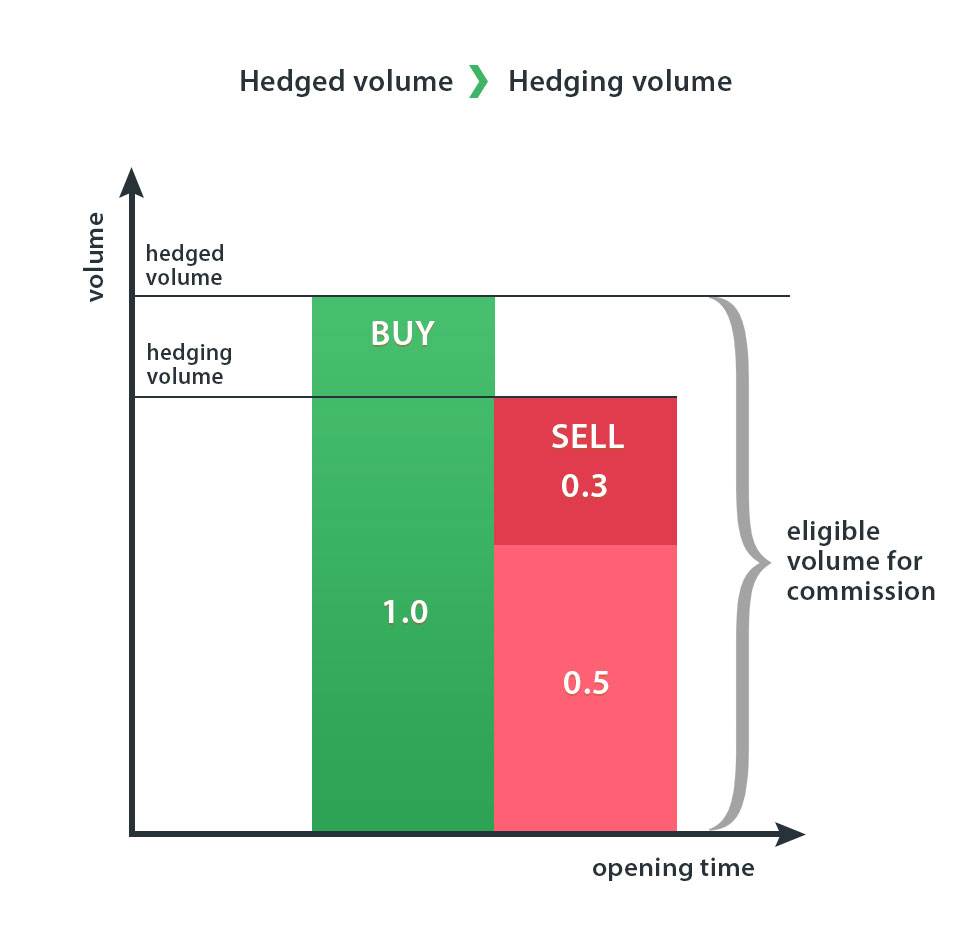
b) Veamos un ejemplo, cuando un referido abre una transacción para comprar 1 lote en EURUSD y luego abre dos transacciones para vender 0.5 y 0.7 lotes en EURUSD. El volumen de la posición bloqueada es de 1 lote y el volumen total de la posición bloqueada es de 1.2 lotes. El socio recibirá una comisión por el volumen bloqueado de 1 lote y por la diferencia de 0.2 lotes entre el volumen bloqueado y el de bloqueo, porque el volumen bloqueado es mayor.
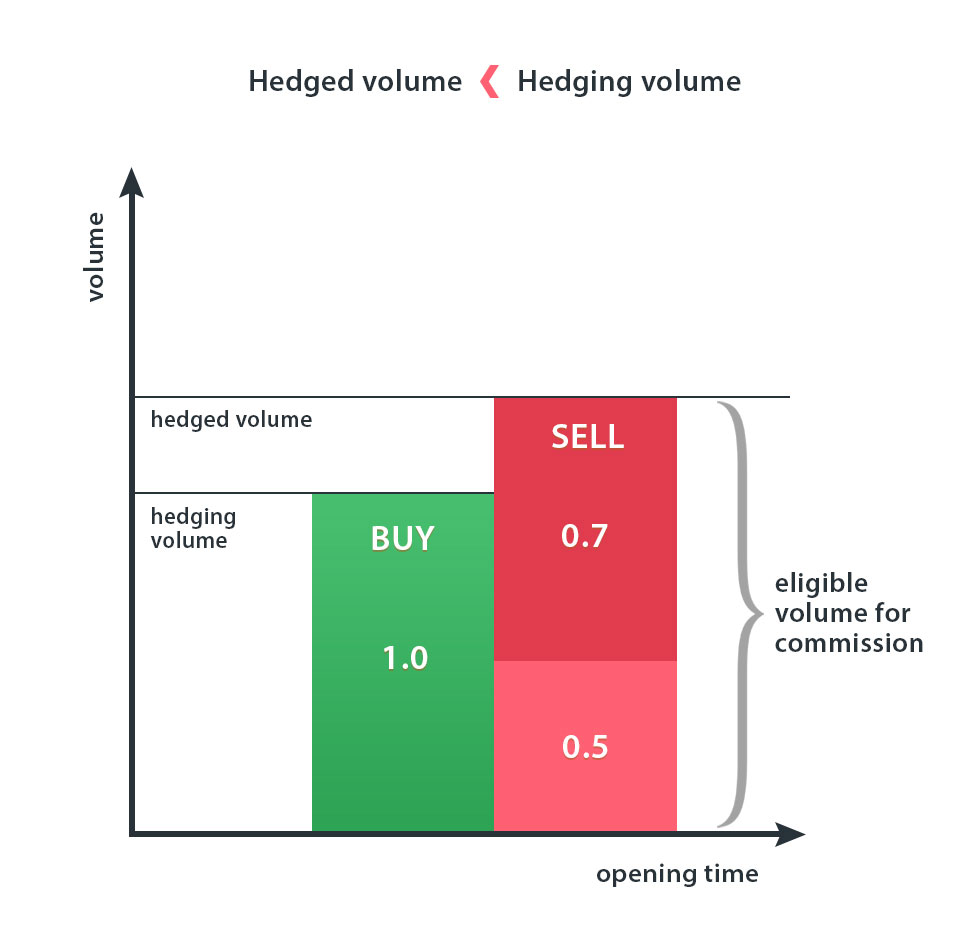
¡Atención! Si las operaciones participan en un proceso de bloqueo, no importa hace cuánto tiempo y en qué orden se abrieron o cerraron. Siempre se considera el volumen total de posiciones para un mismo instrumento.
c) Supongamos que un referido utiliza fondos de bonos como margen adicional. Si el margen para abrir una operación resulta ser superior a la parte de los fondos propios del referido en el margen libre, sólo se tiene en cuenta para el cálculo de la comisión el volumen de la operación que está asegurado por los fondos propios del referido.
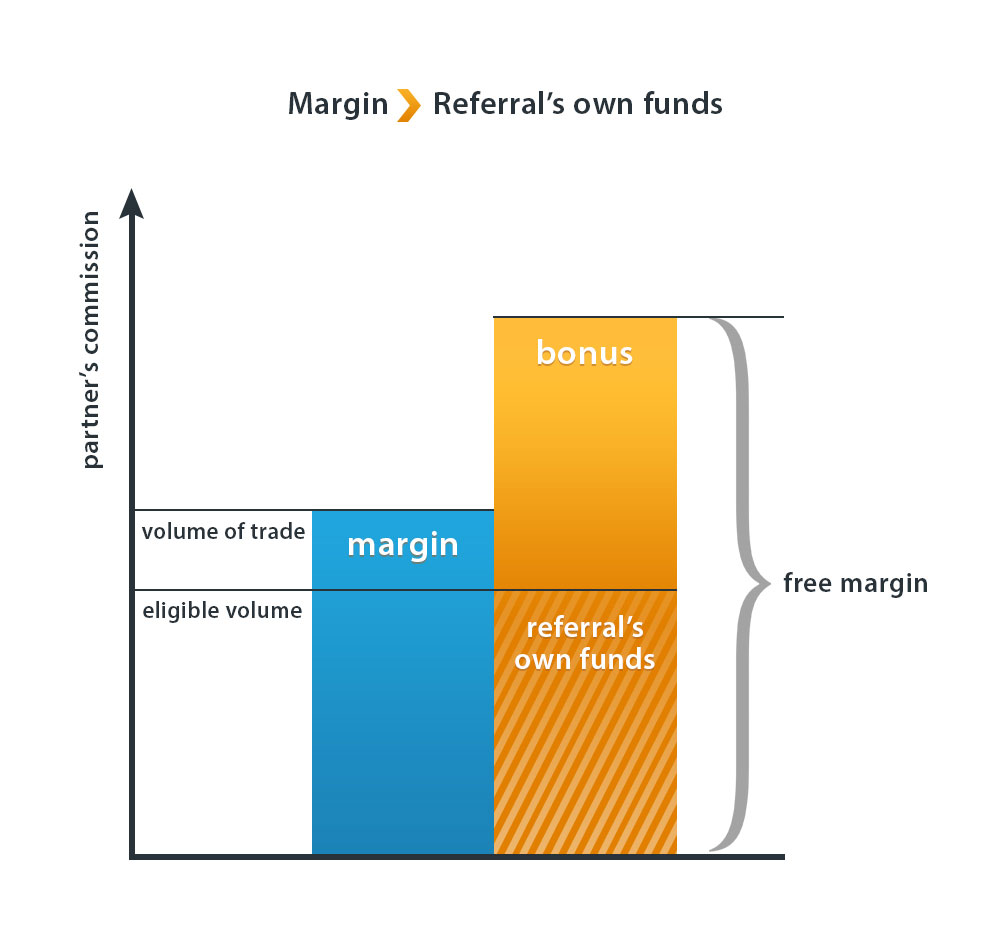
¿Dónde puedo ver las estadísticas de registro y pago de comisiones?
El panel de socios de la pestaña “Campañas" tiene estadísticas completas.
¿Cómo puedo retirar los fondos ganados?
La comisión de socio puede ser retirada con cualquiera de los métodos disponibles en el «Panel de socio». La solicitud de retiro se procesa de acuerdo al reglamento. Por favor, tenga en cuenta que el retiro de la comisión de socio mediante una transferencia bancaria puede ser realizado sólo si la suma es superior al equivalente de 500 USD.
¿Puedo realizar operaciones de trading en la cuenta de socio?
Dado que la comisión de socio por defecto se acredita a la cuenta de trading principal en su Área de Cliente, puede operar o copiar las operaciones de otros traders usando la comisión de socio ganado, sin tener que crear una cuenta de trading separada.
¿Qué es una auto-referencia, y pueden ser mis parientes mis referidos?
La auto-referencia es la obtención de comisiones de sus propias cuentas de trading. El mismo socio, así como sus familiares o parientes y cualquier otra persona allegada no pueden ser referidos.
¿Puedo ver la lista de clientes atraídos?
Sí, puede encontrar una lista de referidos en la pestaña “Campañas", haciendo clic en el enlace “Red de referidos".
¿Cuántas personas pueden ser mis referidos?
No hay restricciones en el número de referidos atraídos. Cuantos más sean, mayor es su recompensa.
¿A quién la compañía le cobra comisión por la prestación de servicios?
¿Puede un trader cambiar el porcentaje de distribución de beneficios?
¿Cuál es el tamaño recomendado del depósito para participar en la Copia de transacciones?
¿Qué tipo de cuentas están disponibles para el servicio?
¿Cómo registrar la cuenta de trader?
Paso 1: Log in to the Client Profile using your login (email or phone number) and password from LiteFinance Global LLC Client Profile.
Paso 2: Deposite en su cuenta de trading, la cual proporcionara para la copia, con un monto de al menos 300 USD en la sección "Finanzas", si aún no lo ha hecho.
Paso 3: Haga clic en su nombre en la barra superior, luego seleccione "Mi perfil" y haga clic en el botón "Editar". Configurar cuenta: establezca su cuota de beneficios, el porcentaje de beneficios para sus socios y la cantidad mínima para invertir en su cuenta. Configure la cuenta para que esté disponible para copiar en el Rating de Traders, escriba alguna información para los Traders copiadores sobre su estrategia de trading e invite a los socios a discutir los términos de la cooperación.
¿Cuál es el tamaño del depósito mínimo para añadir una cuenta de Trader al rating de copia de transacciones?
¿Qué es la Comisión de socio (% del beneficio)?
En la configuración de la cuenta del trader puede especificar qué porcentaje de sus ganancias después del rollover se entregará al socio que trajo el Trader copiador. El porcentaje se calculará por separado para cada rollover en el que participe el Trader copiador que es un referido.
Por ejemplo: establece una comisión de socio del 10% y después del rollover obtiene un beneficio de 100 USD del primer Trader copiador y 80 USD del segundo. Supongamos que el primer Trader copiador es traído por un socio, y el segundo no. Entonces, 10 USD de la ganancia del rollover del primer Trader copiador se entregará a su socio, y su ganancia será igual a 90 USD + 80 USD.
Puede ver la lista completa de socios y Traders copiadores que han traído en la sección Mi perfil / Socios copiadores. Recuerde que en esta sección se puede establecer la comisión de los socios de forma individual. Haga clic en el nickname de un socio para editar su tasa de comisión de socio.
¡Importante! La tasa de comisión del socio especificada en la configuración de la cuenta del trader se aplica automáticamente al resultado de cada rollover rentable, si el Trader copiador tiene un socio.Por lo tanto, recomendamos especificar la tasa de comisión del socio en cero en la configuración de la cuenta del trader y en la lista de socios asignar la tasa a cada socio individualmente. Puede discutir las condiciones óptimas de cooperación con cada socio. Sólo indique en la información sobre el trader que los socios interesados en cooperar le escriban un mensaje personal. Pueden hacerlo haciendo clic en el botón "Escribir mensaje" en la página "Información sobre el trader".¿Cuándo mi cuenta trader aparece en el rating?
¿Cuándo se me acreditará la comisión?
¿Cómo se realiza el rollover? ¿Con qué frecuencia debe hacerse? ¿Se cierran las transacciones en un rollover?
El rollover es un procedimiento de cálculo entre el trader y los inversores, respectivamente, en el momento que el rollover concluye el siguiente intervalo de trading y comienza uno nuevo. Si el intervalo de trading ha concluido con un beneficio, el trader recibe un porcentaje de los beneficios establecido en la configuración, recibido en la cuenta del Inversor. Caso contrario, no se produce el rollover en la cuenta del inversor. En el cálculo de beneficios del período se consideran solo las transacciones copiadas.
Para realizar un rollover, el trader debe hacer clic en el botón correspondiente en la configuración de la cuenta de trader. El retiro de fondos de la cuenta de trader NO inicia el rollover.
Cuando los fondos son retirados por el inversor o de la del trader, el rollover para una cuenta concreta de inversor se realiza de forma automática.
El rollover no cierra transacciones. Este procedimiento está diseñado para cálculos entre el trader y el inversor sobre las ganancias obtenidas de las transacciones cerradas, en el porcentaje establecido por el trader. Tenga en cuenta que al realizarse un rollover y la falta de fondos disponibles en la cuenta del inversor podría causar una deuda (véase el punto 2.5).
Recomendamos al trader realizar el rollover si es necesario dividir las sesiones de negociación, dado que la fórmula de cálculo de rentabilidad en el rating utiliza los valores de saldo después de cada operación de equilibrio.
El rollover se realiza automáticamente cada día a las 01:00 horas, hora de la plataforma.
¿Qué es liquidación de la cuenta de trader? ¿Qué ocurre con las transacciones abiertas en caso de liquidación de la cuenta de trader?
Liquidación de la cuenta de trader es el proceso de detener el uso de la cuenta como la cuenta de trader y seguido de la separación de este de las cuentas del Inversor. El procedimiento de liquidación de la cuenta de trader precede necesariamente el rollover. Para el inicio de la liquidación es necesario hacer clic en el botón rojo "Eliminar cuenta de trader" en la configuración de la cuenta.
Cabe señalar que la liquidación no implica la eliminación de la cuenta de trading como tal, sino la cancelación del registro de la cuenta en el servicio "Social Trading". La misma cuenta puede ser registrada como una cuenta de trader y liquidada ilimitadamente.
Las operaciones abiertas serán cerradas en el precio actual en caso de liquidación de la cuenta.
¿Hay alguna restricción en el uso de asesores e indicadores?
¿Puedo restringir la copia en ciertas cuentas de los inversores o en todas (temporal o permanentemente)?
¿Puedo adjuntarlo a mi cuenta de trader?
¿En qué forma un depósito o retiro de fondos puede influir sobre la rentabilidad en el rating?
Veamos en el ejemplo.
Supongamos que mediante la negociación el trader incrementó sus fondos de 500 USD a 550 USD, mostrando una rentabilidad de 10%. El trader abrió nuevas transacciones y decidió retirar el beneficio de 50 USD. El monto total de los fondos es igual a 500 USD, pero la rentabilidad no ha cambiado y se mantuvo en 10%.
Las nuevas transacciones resultaron no rentables y en la cuenta quedo 450 USD. Parecería que la rentabilidad debe ser igual a 0%, pero tenga en cuenta que después de la apertura de las transacciones los fondos se redujeron no en 10%, sino en 10,1%.
((550/500*450/500)-1)*100%=-1%
Por consiguiente, en el rating se reflejará la rentabilidad de -1%. Cuanto mayor sea la variación de fondos a cuenta de las operaciones de equilibrio, más significativo será el cambio de rentabilidad en el rating después de la siguiente operación de equilibrio.
Para evitar este tipo de situaciones, se recomienda no ejecutar operaciones de equilibrio sin necesidad. Trate de planificar el depósito de cuenta o solicitud de retiro, después de concluir la sesión de trading y cierre de transacciones.
¿Cómo registrar la cuenta de inversor?
- Deposite a su cuenta de trading a la cual va a copiar transacciones, en la sección "Finanzas".
- Ir a la sección Traders. Haga clic en el seudónimo del trader que le interesa.
- A la derecha del gráfico de rentabilidad que se abre, ajuste la configuración de la cuenta: seleccione uno de los cuatro tipos de copia, especifique el nivel de stop de copia, especifique la cantidad que desea copiar y haga clic en el botón "Copiar". Más información sobre la configuración de copia y las condiciones de stop de copias, consulte a continuación.
Monto de depósito recomendado en Social Trading
¿Qué tipos de copia de transacciones están disponibles en la plataforma "Social Trading"?
La plataforma Social Trading ofrece 4 tipos de copia de transacciones. El inversor selecciona el tipo y establece la configuración de copia cuando se adjunta su cuenta a la cuenta de trader. El inversor debe abordar con cuidado el tema de la selección del tipo de copia, estimar sus fondos y la estrategia de negociación de la cuenta de trader de la cual se desea copiar la transacción.
Si el tamaño de sus fondos difiere significativamente de los recursos disponibles en la cuenta de trader o usted no tiene la experiencia suficiente para evaluar su estrategia, con el fin de minimizar riesgos de trading utilice "Copia proporcional de fondos del inversor".
Usted puede leer acerca de cada tipo de copia en detalle y con ilustraciones en la sección "4 tipos de copia" en la página "Cómo funciona Social Trading".
Además, le recomendamos revisar la descripción de la cuenta del Trader antes de seleccionar el tipo de copia y establecer la configuración. Si no hay descripción, siempre puede preguntar a su Trader directamente, escribiéndole un mensaje privado. Para ello, haga clic en el botón "Escribir mensaje" en la página "Información del trader".
¿Cuáles son las condiciones de retiro de fondos de la cuenta de inversor?
Al retirar fondos de la cuenta de inversor el rollover se iniciará automáticamente. Además, para el retiro de fondos disponibles de antemano debe considerarse la comisión del trader. El cálculo se produce bajo la siguiente fórmula:
Retiro de fondos disponibles = Fondos – Crédito – Margen – Comisión,
donde la comisión es el monto que se debe al trader por las transacciones copiadas en este momento (es decir, la comisión que se deduciría de la cuenta en caso de producirse el rollover en este momento).
¿Por qué no puedo presentar una solicitud de retiro de fondos? ¿Qué es la deuda de inversor?
Si una cuenta de inversor no tiene suficientes fondos libres de margen para deducir las comisiones en el rollover, se realiza una deducción parcial por el valor de los montos libres de margen de fondos y se genera la deuda. La formación de la deuda en una de las cuentas del inversor conduce a la imposibilidad de crear nuevas cuentas de inversor, asimismo el retiro de fondos del Área de Cliente hasta pagar las deudas. A todas las cuentas de inversor se aplica el modo de pausa (véase el punto 2.7).
La información sobre el tamaño y la fecha de la acumulación de la deuda está disponible en una tabla especial. Pagar la deuda es posible mediante una transferencia interna a la cuenta respectiva o mediante el depósito a través del sistema de pago más cómodo para usted. Tenga en cuenta que el pago de varias deudas sólo es posible en el orden de su aparición. El pago de solo una deuda no le exime de la obligación de pagar el resto.
¿Puedo copiar la negociación de diferentes traders?
Puede copiar tantos traders como desee. La adecuada distribución de fondos, permitirá alcanzar un nivel máximo de eficiencia de las transacciones copiadas. Puede establecer diferentes configuraciones de copia cada vez, para cada trader seleccionado.
¿Cómo limitar el riesgo de trading?
Para limitar pérdidas potenciales al copiar transacciones, el Trader copiador puede establecer en su cuenta el "Nivel de stop de copias" en la divisa de la cuenta. Si las pérdidas/ganancias del primer monto inicial de la copia alcanza el valor de este parámetro, la copia en esta cuenta se detiene.
Por ejemplo, ha establecido en los ajustes de copia lo siguiente:
- Monto a copiar: 1000 USD
- Pérdida máxima: -100 USD
Esto significa que la copia se detendrá sólo cuando pierda 100 USD de la cantidad fijada para la copia, es decir, quedarán en la cuenta 900 USD (1000 - 100).
Supongamos que ha ganado 300 USD después de empezar a copiar y ahora tiene 1300 USD en su cuenta.
Luego pierde 100 USD. La copia no se detendrá, ya que en este caso en su cuenta sigue teniendo 1200 USD (1000 + 300 - 100).
Para el cese de la copia debe tener en su cuenta 100 USD menos de la cantidad inicialmente fijada para la copia, es decir, considerando las ganancias, debe perder: 100+300=400 USD
La comprobación y comparación del valor de los fondos en la cuenta del Trader copiador con el nivel de stop de copia se produce cada 15 minutos.
Además, usted puede limitar sus riesgos mediante la copia de porcentaje fijo del volumen de cada transacción del Trader o copia proporcional de sus fondos. Indicando un pequeño porcentaje del volumen de transacciones copiadas de la cuenta del Trader o mediante el uso de sólo una parte de los fondos para la copia, usted puede regular el nivel de riesgo, sino también reducirá el beneficio potencial en la proporción correspondiente.
¿Qué es necesario saber sobre el modo de pausa al copiar?
El modo de pausa está diseñado para detener temporalmente la copia de las transacciones. El modo de pausa puede ser incluido en los siguientes casos:
- Pausa del trader
- Pausa del inversor
- Pausa automática, al alcanzar el nivel de stop de la copia
- Detención del servicio ante la aparición de una deuda.
Las pausas podrán ser iniciadas tanto por el trader como por el inversor, independientemente uno de otro. La pausa no implica el cierre de las transacciones en la cuenta del inversor y no limita los riesgos de negociación sobre las transacciones abiertas. El modo de pausa está destinado solamente para detener la copia de nuevas transacciones.
¿Puedo cambiar la configuración en la cuenta de inversor?
Sí. Puede cambiar las condiciones de detención de copia, el tipo de copia y la configuración de la cuenta en cualquier momento.
Se debe tener en cuenta que los cambios no se aplicarán a los fondos ya utilizados en la Copia, sino que se aplicarán a todas las transacciones copiadas posteriores.
¿Puedo copiar la negociación de diferentes cuentas de trader?
Sí, es posible adjuntar varias cuentas de trading a las diferentes cuentas del trader. La adecuada distribución de fondos entre estas cuentas permitirá alcanzar un nivel máximo de eficiencia de las transacciones copiadas. Sin embargo, para cada cuenta por separado se puede definir diferentes configuraciones de copia.
¿Puede el Inversor copiar transacciones sin una plataforma de trading?
¿Cuánto tiempo toma la copia de transacciones? ¿Qué sucede si el precio cambia en ese instante?
¿Se paga la comisión al trader por transacciones realizadas por el inversor en su cuenta?
¿Debe coincidir el apalancamiento de las cuentas de trader y de inversor?
En la cuenta de trader se abrió una transacción, pero en la cuenta de inversor no se copió. ¿Por qué?
Esto puede ocurrir por alguna de las razones siguientes:
- El volumen copiado de la transacción para la cuenta de inversor estaba por debajo del volumen mínimo de la transacción, previsto para este tipo de cuenta.
- La cuenta de inversor no tiene suficientes fondos disponibles para la apertura de una nueva posición.
- La cuenta de inversor está en modo pausa.
- En la cuenta de trader a la que se adjuntó la cuenta de inversor, está en modo pausa.
- El servicio está deshabilitado para el perfil del titular de la cuenta Inversor o cuenta de trader a la que se adjuntó la cuenta de inversor, por ejemplo, debido a la formación de una deuda.
- El tamaño de fondos en la cuenta de inversor es igual o menor al monto definido en la configuración "Nivel de stop de copia".
¿Puede un inversor producir rollovers independientemente?
¿Por qué se cerraron las transacciones en mi cuenta de inversor? Veo que el trader no las ha cerrado.
- Las transacciones se cerrarán debido a cambios en los ajustes de copias en su cuenta de inversor. Si usted cambia el tipo de copia para su cuenta, todas las transacciones abiertas se cerrarán automáticamente. Preste atención que el cambio de Nivel de stop de copias no afecta de ninguna forma en las transacciones abiertas.
- Usted ha utilizado un tipo de copia diferente de "Copia proporcional de fondos de Inversor" y por ello, las transacciones se cerraron bajo Stop Out, aunque en la cuenta de trader esto no ha ocurrido.
- Si usted ha utilizado el modo "Copia proporcional de fondos de Inversor", véase el punto 2.17.
- Asegúrese de que usted no ha modificado la transacción copiada de la cuenta del trader, ni ha fijado órdenes pendientes y no ha abierto posiciones propias. Tal intervención en la estrategia de trading del trader podría causar cambios del nivel de margen en su cuenta, independientemente de la cuenta de trader y causar el cierre de las transacciones bajo la orden Stop Out.
¿Puede un trader cambiar su tasa de comisión de trader?
Si, el trader puede cambiar el tamaño de su parte del beneficio en cualquier momento, pero esta enmienda sólo afectará a los nuevos traders copiadores, afiliados después de definir el nuevo porcentaje del beneficio. Todas las cuentas actuales adjuntas de los traders copiadores trabajarán bajo las condiciones que existían en el momento de su afiliación.
¿Cuáles son las causas del cierre de las transacciones sin la participación del Trader, utilizando el modo «Copia proporcional de mis fondos»?
The particularity of this copy-trading type is that the volume of a copied trade is rounded to the minimum lot of 0.01 if it is less than that value. But if the Copy-trader doesn't have enough equity in their account and their equity amount is significantly different from the Trader's, the rounding can interfere with the copy volumes ratios and quickly result in Stop Out.
Si durante la copia se eligió la opción "Copiar operaciones abiertas", esto puede resultar en un cambio desproporcionado en los fondos del trader y del trader copiador por la razón descrita anteriormente.
El depósito en la cuenta del Trader sin un depósito simultáneo en las cuentas de los copiadores podría distorsionar la proporción entre los fondos en las cuentas y conducir al mismo resultado.
¿Cómo se reflejará los cambios del parámetro "Beneficio por copia" en los participantes del proyecto?
¿Por qué pagué una comisión al trader, si ayer no cerró ninguna transacción?
Para calcular la comisión, evaluamos todas las ganancias registradas desde el rollover anterior y la cantidad de pérdida flotante al momento del rollover. Cuando un Trader cierra transacciones rentables, no recibe una comisión hasta que la ganancia total de las transacciones cerradas sea más que una pérdida no fija. En este caso, un trader recibirá una comisión por la diferencia entre ganancias y pérdidas no fijadas. Para hacer esto, no tiene que cerrar sus transacciones. Es suficiente tener transacciones abiertas, la pérdida flotante por la cual al momento del rollover diario disminuirá tanto que se ejecutará la condición anterior.
¡Importante! El monto de la ganancia fija desde el rollover anterior se reduce cada vez en la cantidad de comisión ya pagada.
Example: a Trader has locked $100 in profits since the start of copy trading. After the first rollover, the difference between the profit and the floating loss is $30. The Trader is paid a commission on $30, and this amount is deducted from the locked profit, which is now $70. By the next rollover, the Trader has not closed any trades, but the floating loss has reduced amid a market fluctuation. The difference between the floating loss and the profit ($70) is now $20. The Trader is paid a commission on $20, and this amount is deducted again from the locked profit, which is now $50.
Luego, el Trader cerró una transacción rentable y el monto de la ganancia registrada desde el inicio de la copia se incrementó en $10. Por tanto, cuando llegue el próximo rollover, la pérdida flotante se comparará con una ganancia de 50+10= $60, y la comisión se pagará de la diferencia entre estos valores.
¿Cómo se calcula la rentabilidad del trader en el rating?
El valor de la rentabilidad se calcula de la siguiente manera:
P=((E_end_1/E_begin_1)*(E_end_2/E_begin_2)*...*(E_end_N/E_begin_N)-1)*100%
Donde:
P – rentabilidad en porcentajes.
E_begin_X – fondos al inicio del período X.
E_end_X – fondos al final del periodo de X.
N – último de los períodos incluidos en el cálculo.
La finalización del período anterior y el inicio del nuevo período se considera rollover. La fórmula calcula la rentabilidad en porcentajes desde que la cuenta aparece en el ranking de traders.
La rentabilidad del trader sólo depende de los resultados de las operaciones. Los depósitos y retiros de fondos no influyen sobre los indicadores de rentabilidad de la cuenta. Es necesario considerar esto, cuando el monto de fondos en la cuenta ha cambiado como resultado de la realización de operaciones de equilibrio.
Veamos en el ejemplo.
Supongamos que la cuenta de trader tuvo un depósito de 500 USD. Tras un cierto tiempo, como resultado de la negociación en la cuenta quedó 100 USD, es decir, los fondos se redujeron en un 80%, y esto se refleja en el rating.
Para recuperar el índice de rentabilidad a nivel positivo, el trader tendrá que aumentar los fondos en 5 veces (de 100 USD a 500 USD), realizando operaciones rentables.
El trader decide depositar en su cuenta para recompensar las pérdidas de una manera más cómoda y deposita 50 USD. Monto total de fondos es igual a 150 USD. Sin embargo, la rentabilidad de la cuenta no ha cambiado y se mantuvo igual a -80%.
Como resultado de las operaciones rentables en la cuenta se formó un monto de 500 USD, es decir, igual al saldo inicial.
Rentabilidad = ((100/500*500/150)-1)*100 = 33.33%
Preste atención que la cuenta no ha salido de la pérdida, a pesar de que el retorno a los valores iniciales significó el aumento de los fondos en 5 veces. Dado que el trader realizó un depósito adicional en la cuenta, ya debía haberse aumentado en 5 veces el monto en 150 USD. Es decir, para salir de la pérdida el trader debería aumentar los fondos hasta 750 USD.
Por consiguiente, para salir de la pérdida, el trader tendrá que aumentar los fondos a través del trading aún en 250 USD:
Rentabilidad = ((100/500*750/150)-1)*100 = 0%
Carga máxima de depósito
Carga máxima de depósito es el valor máximo del parámetro de carga de depósito de la cuenta desde su aparición en el rating de traders.
La carga de depósito es un porcentaje (%) del capital contable utilizado como margen para las órdenes abiertas.
Se calcula utilizando la fórmula:
Margin / Equity * 100(%), Donde:
Margin es el monto de depósito requerido para abrir una transacción.
Equity son los fondos de la cuenta.
Reducción Relativa Máxima
La reducción relativa máxima muestra el porcentaje de las pérdidas fijados en una cuenta.
Se calcula utilizando la fórmula:
Max ((MaximalPeak - NextMinimalPeak) / (MaximalPeak + 100) * 100) (%), Donde:
Max es el «máximo de» (relativo a la reducción).
Maximal Peak es el valor del extremo superior correspondiente al máximo en el gráfico de Rentabilidad.
NextMinimalPeak es el valor del extremo inferior después del Maximal Peak en el gráfico de Rentabilidad.
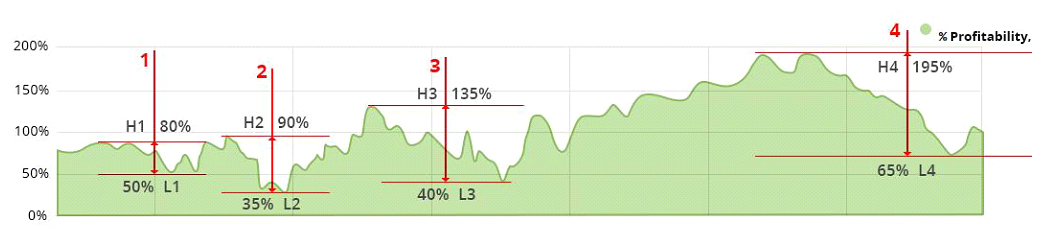
Ejemplo de cálculo de reducción relativa para el gráfico anterior:
Definamos los extremos del gráfico de Rentabilidad, para el máximo (H) y para el mínimo (L):
H1 = 80%, L1= 50%;
H2 = 90%, L2 = 35%;
H3 = 135%, L3 = 40%;
H4= 195%, L4 = 65%.
Los valores relativos de reducción se calculan bajo la fórmula:
PercentDrawDown1 = (H1 - L1) / (H1 + 100) * 100 = (80 - 50) / (80 + 100) х 100 = 16,67%
PercentDrawDown2 = (H2 - L2) / (H2 + 100) * 100 = (90 - 35) / (90 + 100) х 100 = 28,95%
PercentDrawDown3 = (H3 - L3) / (H3 + 100) * 100 = (135 - 40) / (135 + 100) х 100 = 40,43%
PercentDrawDown4 = (H4 - L4) / (H4 + 100) * 100 = (195 - 65) / (195 + 100) х 100 = 44,07%
MaxRelativeDrawdown = 44,07%
Riesgo
Durante el primer mes de negociación, la cuenta del trader se considera nueva y por defecto recibe el estado de riesgo 6. Por lo tanto, se advierte a los traders copiadores que esta cuenta se encuentra en la categoría de alto riesgo. Una vez transcurrido este periodo, el factor de riesgo de la cuenta se recalcula cada hora según las reglas que se describen a continuación.
La cuentas del Trader se clasifican según el nivel de riesgo:
Risk 1-3 (marcado de verde): en la cuenta del trader se utiliza una estrategia de bajo riesgo. Normalmente significa que no se realiza ninguna negociación durante la salida de noticias (en periodos de alta volatilidad) y que no se abren grandes volúmenes (en relación con el monto del capital actual en la cuenta).
Risk 4-7 (marcado de amarillo): en la cuenta del trader se permite una reducción moderada y carga de depósito, principalmente se utiliza el volumen promedio de transacciones.
Risk 7-10 (marcado de rojo): normalmente es una nueva cuenta de trader con una estrategia de trading agresiva, alta carga de depósito y constante trading de noticias. Un trader no siempre puede seguir una cierta estrategia de negociación.
El nivel de riesgo de la cuenta del trader se basa en el historial de trading del trader y se calcula automáticamente bajo los siguientes parámetros (la influencia de cada parámetro en la puntuación se indica entre paréntesis):
- Reducción Relativa Máxima (coeficiente 0,5)
- Carga máxima de depósito (coeficiente 0,3)
- Apalancamiento (coeficiente 0,1)
- Tiempo de vida de la cuenta (coeficiente 0,1)
Cada uno de los parámetros tiene su propia escala de 1 a 10 puntos y peso (coeficiente) en la evaluación final del riesgo. El nivel general de riesgo se mide en valores redondeados a un número entero.
El parámetro de riesgo es determinado por la suma de los puntos obtenidos para cada parámetro teniendo en cuenta el coeficiente para cada uno de ellos:
Riesgo = Puntos por reducción relativa máxima * 0,5 + Puntos por carga de depósito máximo * 0,3 + Puntos por apalancamiento * 0,1 + Puntos por tiempo de vida de la cuenta * 0,1
1 Reducción Relativa Máxima (%) (coeficiente 0,5)
| Reducción Relativa Máxima (%) | Puntos |
|---|---|
| 50 + | 10 |
| 40 + | 9 |
| 35 + | 8 |
| 30 + | 7 |
| 25 + | 6 |
| 20 + | 5 |
| 15 + | 4 |
| 10 + | 3 |
| 5 + | 2 |
| 0 + | 1 |
2 Carga máxima de depósito (%) (coeficiente 0,3)
| Carga máxima de depósito (%) | Puntos |
|---|---|
| 50 + | 10 |
| 40 + | 9 |
| 35 + | 8 |
| 30 + | 7 |
| 25 + | 6 |
| 20 + | 5 |
| 15 + | 4 |
| 10 + | 3 |
| 5 + | 2 |
| 0 + | 1 |
3 Apalancamiento (coeficiente 0,1)
| Apalancamiento | Puntos |
|---|---|
| 400 + | 10 |
| 300 + | 9 |
| 200 + | 8 |
| 150 + | 7 |
| 100 + | 6 |
| 75 + | 5 |
| 50 + | 4 |
| 25 + | 3 |
| 10 + | 2 |
| 1 + | 1 |
4 Tiempo de vida de la cuenta (en días) (coeficiente 0,1)
| Tiempo de vida de la cuenta (en días) | Puntos |
|---|---|
| 780 + | 1 |
| 690 + | 2 |
| 600 + | 3 |
| 510 + | 4 |
| 450 + | 5 |
| 360 + | 6 |
| 300 + | 7 |
| 180 + | 8 |
| 90 + | 9 |
| 0 + | 10 |
Ejemplo:
Supongamos que la cuenta tiene los siguientes parámetros y puntos (sin considerar el coeficiente):
Reducción Relativa Máxima: 22,5% = 5 punto;
Carga máxima de depósito: 11,32% = 3 punto;
Apalancamiento: 1:400 = 10 punto;
Tiempo de vida de la cuenta: 84 día = 10 punto;
Por lo tanto, los parámetros de riesgo considerando el coeficiente para esta cuenta será:
Riesgo = 5 * 0,5 + 3 * 0,3 + 10 * 0,1 + 10 * 0,1 = 5.4 ≈ 5
¿Qué es cTrader ID (cTID) y cómo se obtiene?
El cTrader ID (cTID) se envía a su correo electrónico vinculado al Área del Cliente en LiteFinance después de crear su primera cuenta de cTrader. Un cTID permite acceder a todas sus cuentas LiteFinance Global LLC cTrader (reales y demo) utilizando un único nombre de usuario y contraseña.
Tenga en cuenta que la compañía Spotware Systems proporciona el cTID directamente y no se puede utilizar para iniciar sesión en el Área Personal del Cliente en LiteFinance Global LLC.
¿Cómo ingresar a la plataforma LiteFinance Global LLC cTrader?
Se le enviará un cTrader ID a su correo electrónico una vez que haya creado una cuenta. Con este cTrader ID podrá acceder a todas sus cuentas cTrader vinculadas a la misma dirección de correo electrónico. Puede cambiar entre cuentas de trading (real y demo) en la esquina superior derecha de la plataforma.
¿Cómo abrir una nueva posición en LiteFinance Global LLC cTrader?
Para abrir una nueva orden de mercado, abra el gráfico del instrumento de trading deseado y presione el botón F9 o haga clic con el botón derecho del ratón en el instrumento de la lista de la parte izquierda de la plataforma y seleccione "Crear nueva orden".
También puede activar la opción QuickTrade en la configuración de la plataforma para abrir órdenes de mercado en uno o dos clics. Para más detalles, ver el punto 6.7.
¿Cómo cerrar una posición en cTrader?
Para cerrar una posición, haga clic en el botón "X" junto a la correspondiente posición en la pestaña "Posiciones", en la parte inferior de cTrader. Puede cerrar varias o todas las posiciones abiertas a la vez haciendo clic en "Cerrar".
¿Cómo colocar una orden pendiente?
Para colocar órdenes pendientes, presione F9 y se abrirá el formulario para crear una nueva orden o seleccione el tipo de orden requerido en la pestaña "Instrumento" en el lado derecho de la plataforma. Al hacer clic derecho en el gráfico del instrumento financiero, también accederá al menú para colocar órdenes pendientes.
¿Cómo modificar o eliminar una orden pendiente en LiteFinance Global LLC cTrader?
En la pestaña "Órdenes", haga clic derecho en la orden que desea modificar o eliminar, y luego elija la acción correspondiente en el menú que aparece. Si hace clic en el botón "Cancelar todas las órdenes", se eliminarán todas las órdenes pendientes de la lista.
¿Cómo habilitar la apertura de nuevas posiciones en uno o dos clics?
En la plataforma cTrader, vaya a Configuración en la esquina inferior izquierda y elija QuickTrade. Aquí puede elegir una de las siguientes opciones: Single-click (un solo clic), Double-click (doble clic) o desactivar la opción QuickTrade.
Si la opción QuickTrade está deshabilitada, deberá confirmar todas sus acciones de trading en la ventana emergente. Además, aquí puede establecer previamente los niveles Stop Loss y Take Profit que se aplicarán de forma predeterminada, así como configurar otras opciones para todos los tipos de órdenes.
¿Dónde se puede consultar el saldo de la cuenta y el historial de operaciones?
El saldo actual y el historial de operaciones se encuentran en la parte inferior de la pantalla de la plataforma cTrader.
La pestaña "Posiciones" muestra las operaciones abiertas.
La pestaña "Órdenes" muestra las órdenes pendientes.
La pestaña "Historial" muestra el historial de operaciones cerradas.
¿Cómo crear un informe de operaciones en LiteFinance Global LLC cTrader?
En la ventana "Trade Watch", abra la pestaña "Historial", haga clic con el botón derecho del ratón en cualquier lugar de la lista de órdenes anteriores y seleccione "Crear informe" para crear un informe del historial de operaciones en HTML. Para crear el informe en formato de hoja de cálculo, haga clic en Export to Excel.
¿Cómo agregar un cBot o un indicador de usuario a LiteFinance Global LLC cTrader?
Puede descargar indicadores adicionales o cBot desde los siguientes enlaces:
Después de la descarga, haga doble clic en el archivo descargado. Esto instalará todos los archivos necesarios en cTrader. "Para seleccionar indicadores disponibles y colocarlos en el gráfico, haga clic en el botón "Indicadores" en el menú superior de la plataforma. Ingrese los parámetros y haga clic en Aceptar.
Para habilitar cBot, haga clic en el botón del menú superior de la plataforma, seleccione el cBot de la lista, especifique los parámetros y haga clic en "Aplicar".
¿Cómo saber si un cBot funciona correctamente?
La lista de cBots en ejecución se muestra en la esquina inferior izquierda del gráfico. Si el cBot está funcionando correctamente, allí mismo aparecerá el botón Stop.
Si el cBot está funcionando, pero el sistema informa errores, verifique la información en las pestañas "Registro" y "cBot Log".
¿Se pueden usar varios cBots al mismo tiempo?
La plataforma LiteFinance Global LLC cTrader soporta la ejecución de varios cBots al mismo tiempo. Después de añadirlos al gráfico, cada uno se mostrará en la esquina inferior izquierda.
¿Cómo detener un cBot ejecutado en la plataforma LiteFinance Global LLC cTrader?
Para detener un cBot de la plataforma de trading cTrader, primero haga clic en el botón naranja "Detener cBot". Luego, presione "X" junto al nombre del cBot. Para eliminar por completo un cBot instalado, se puede hacer a través del menú en la lista de cBots en la pestaña Automate.
¿Seguirá funcionando un cBot si cierro la plataforma cTrader?
La plataforma cTrader debe permanecer abierta en su equipo para que un cBot siga funcionando. Cuando se cierra la plataforma de trading, el cBot se apagará.
Si necesita que sus cBots funcionen las 24 horas del día, le recomendamos suscribirse al servicio VPS de LiteFinance Global LLC.
El terminal cTrader no se actualiza o no funciona correctamente. ¿Qué debo hacer?
En primer lugar, asegúrese de que los programas antivirus están desactivados durante la instalación de cTrader. Si tras la instalación la aplicación no funciona correctamente o no se actualiza, realice una instalación limpia de cTrader y sus componentes.
Para Windows 7, 8, 8.1:
- Cierre todas las aplicaciones cTrader en ejecución.
- Reinicie la computadora.
- Mantenga presionado Windows + R en el teclado para abrir el cuadro de diálogo “Ejecutar". Copie y pegue appwiz.cpl en “Ejecutar" y haga clic en "Ok" para abrir el panel "Programas y componentes".
- Busque cTrader en la lista de programas instalados y desinstálelo (selecciónelo y haga clic en "Desinstalar/Modificar").
- Busca .NET framework en la lista y desinstálelo (reinicie la computadora si se lo pide).
- Mantenga presionado Windows + R en el teclado para abrir el cuadro de diálogo “Ejecutar". Allí copie y pegue %USERPROFILE%\AppData\Local\Apps y haga clic en “Ok".
- Elimina la carpeta 2.0 y cierra el Explorador de Windows.
- Mantenga presionado Windows + R en el teclado para volver a abrir el cuadro de diálogo “Ejecutar". Allí copie y pegue %USERPROFILE%\AppData\Roaming y haga clic en “Ok".
- Elimine las siguientes carpetas: cTrader, LiteFinance Global LLC cTrader, LiteFinance Global LLC cAlgo, LiteFinance Global LLC cTraderUsers, LiteFinance Global LLC -cTraderCommon y cierre el Explorador de Windows.
- En el menú “Inicio" de Windows, seleccione "Documentos" y cambie el nombre de las carpetas cAlgo y cTrader (para no perder los datos de usuario), luego reinicie la computadora.
- Instale la última versión de .NET Framework desde el sitio web oficial de Microsoft.
- Reinicie de nuevo el equipo.
- Descargue e instale cTrader.
Para Windows 10
- Cierre todas las aplicaciones cTrader en ejecución.
- Reinicie la computadora.
- Mantenga presionado Windows + R en el teclado para abrir el cuadro de diálogo “Ejecutar". Copie y pegue appwiz.cpl en “Ejecutar" y haga clic en "Ok" para abrir el panel "Programas y componentes".
- Busque cTrader en la lista de programas instalados y desinstálelo (selecciónelo y haga clic en "Desinstalar/Modificar").
- Mantenga presionado Windows + R en el teclado para abrir el cuadro de diálogo “Ejecutar". Allí copie y pegue %USERPROFILE%\AppData\Local\Apps y haga clic en “Ok".
- Elimina la carpeta 2.0 y cierra el Explorador de Windows.
- Mantenga presionado Windows + R en el teclado para volver a abrir el cuadro de diálogo “Ejecutar". Allí copie y pegue %USERPROFILE%\AppData\Roaming y haga clic en “Ok".
- Elimine las siguientes carpetas: cTrader, LiteFinance Global LLC cTrader, LiteFinance Global LLC cAlgo, LiteFinance Global LLC cTraderUsers, LiteFinance Global LLC -cTraderCommon y cierre el Explorador de Windows.
- En el menú “Inicio" de Windows, seleccione "Documentos" y cambie el nombre de las carpetas cAlgo y cTrader (para no perder los datos de usuario), luego reinicie la computadora.
- Ejecute la herramienta de reparación de Microsoft .NET Framework.
- Descargue e instale cTrader.
